Bạn đang tìm cách để kết nối iPhone với máy in Canon 2900 của mình? Chiếc máy in Canon 2900 là dòng phổ biến, nhưng việc in ấn trực tiếp từ iPhone không đơn giản như các máy in hiện đại có AirPrint. Bài viết này sẽ hướng dẫn chi tiết các phương pháp khả thi, chủ yếu là thông qua việc sử dụng một máy tính trung gian hoặc các giải pháp khác, giúp bạn giải quyết vấn đề này một cách hiệu quả nhất. Hãy cùng khám phá các bước cần thực hiện để có thể in từ iPhone ra máy in Canon 2900.

Hiểu về khả năng kết nối của máy in Canon 2900
Trước khi đi sâu vào các phương pháp kết nối iPhone với máy in Canon 2900, điều quan trọng là phải hiểu rõ về chiếc máy in này. Canon LBP 2900 là một mẫu máy in laser trắng đen nổi tiếng về độ bền bỉ và hiệu suất ổn định cho các nhu cầu in ấn cơ bản. Tuy nhiên, nó được thiết kế và ra mắt từ khá lâu, vào thời điểm mà việc in ấn không dây từ thiết bị di động chưa phổ biến như ngày nay.
Máy in Canon 2900 chủ yếu kết nối với máy tính thông qua cổng USB 2.0. Nó không được tích hợp sẵn các công nghệ kết nối mạng không dây như Wi-Fi, Ethernet, hay các tính năng in ấn di động trực tiếp như Apple AirPrint hoặc Mopria. Điều này có nghĩa là bạn không thể cắm trực tiếp cáp USB từ iPhone vào máy in và thực hiện lệnh in. Việc in từ iPhone ra Canon 2900 cần đến một thiết bị trung gian hoặc một giải pháp kỹ thuật khác để chuyển tiếp lệnh in từ điện thoại đến máy in.
Sự phổ biến của Canon 2900 nằm ở chi phí đầu tư thấp, chi phí vận hành hợp lý và khả năng hoạt động bền bỉ. Tuy nhiên, nhược điểm lớn nhất chính là hạn chế về khả năng kết nối hiện đại, đặc biệt là khả năng kết nối iPhone với máy in Canon 2900 một cách trực tiếp và tiện lợi. Các phương pháp được trình bày dưới đây đều nhằm mục đích khắc phục hạn chế này, biến máy tính hoặc một thiết bị mạng thành cầu nối giữa iPhone và máy in Canon 2900.
Hiểu rõ bản chất của máy in giúp chúng ta không mất thời gian tìm kiếm các giải pháp kết nối trực tiếp không khả thi và tập trung vào các phương pháp hiệu quả cần sử dụng thiết bị trung gian. Điều này là bước đầu tiên và quan trọng nhất để có thể thành công trong việc kết nối điện thoại iPhone với máy in Canon LBP 2900 cho mục đích in ấn.
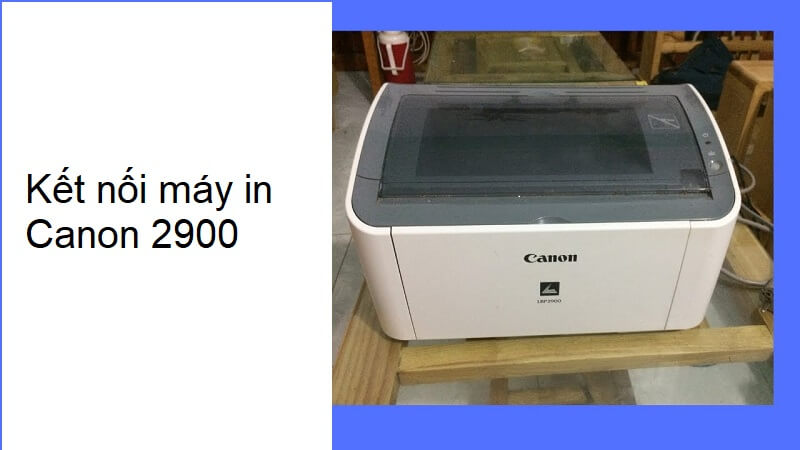
Phương pháp phổ biến: In qua máy tính trung gian
Phương pháp phổ biến và dễ tiếp cận nhất để kết nối iPhone với máy in Canon 2900 là sử dụng một máy tính (có thể là Windows hoặc macOS) làm cầu nối. Máy tính này sẽ nhận lệnh in từ iPhone thông qua mạng nội bộ (Wi-Fi hoặc Ethernet) và sau đó chuyển tiếp lệnh in đó tới máy in Canon 2900 đã được kết nối qua cáp USB.
Phương pháp này yêu cầu máy tính trung gian phải luôn được bật và kết nối với cả máy in Canon 2900 lẫn mạng nội bộ mà iPhone đang sử dụng. Quá trình này bao gồm các bước chính: chuẩn bị, cài đặt driver máy in trên máy tính, chia sẻ máy in qua mạng, và sử dụng ứng dụng trên iPhone để gửi lệnh in.
Để thực hiện thành công, bạn cần đảm bảo máy tính trung gian hoạt động ổn định và có cấu hình mạng phù hợp. Đây là giải pháp được nhiều người dùng Canon 2900 áp dụng vì không yêu cầu mua sắm thêm thiết bị phần cứng phức tạp, tận dụng những gì đã có sẵn. Việc kết nối iPhone với máy in Canon 2900 thông qua PC trung gian là một kỹ thuật khá phổ biến trong môi trường văn phòng nhỏ hoặc gia đình.
Ưu điểm của phương pháp này là tính kinh tế và tận dụng được hạ tầng sẵn có. Nhược điểm là sự phụ thuộc vào máy tính trung gian: nếu máy tính tắt hoặc gặp sự cố mạng, bạn sẽ không thể in từ iPhone. Dù vậy, đây vẫn là cách tiếp cận hiệu quả và được khuyến nghị đầu tiên khi bạn muốn in từ iPhone ra máy in Canon 2900.
Chuẩn bị cần thiết cho phương pháp máy tính trung gian
Để bắt đầu quá trình kết nối iPhone với máy in Canon 2900 thông qua một máy tính trung gian, bạn cần chuẩn bị đầy đủ các thiết bị và phần mềm sau. Việc chuẩn bị kỹ lưỡng sẽ giúp quá trình cài đặt và sử dụng diễn ra thuận lợi, tránh gặp phải các vấn đề phát sinh không đáng có.
Đầu tiên và quan trọng nhất, bạn cần có một máy tính, có thể chạy hệ điều hành Windows (phiên bản XP, 7, 8, 10 hoặc 11 đều được, nhưng driver có thể cần tìm phiên bản tương thích) hoặc macOS. Máy tính này sẽ đóng vai trò là “máy chủ in” tạm thời. Bạn cần đảm bảo máy tính này hoạt động tốt và có đủ tài nguyên để xử lý các lệnh in.
Tiếp theo là máy in Canon LBP 2900 cùng với cáp kết nối USB để cắm vào máy tính trung gian. Hãy chắc chắn rằng máy in đang hoạt động bình thường, có đủ giấy và mực (hoặc toner). Cáp USB nên là loại chất lượng tốt để đảm bảo truyền dữ liệu ổn định giữa máy tính và máy in, tránh lỗi in hoặc in chậm.
Bạn cũng cần driver (trình điều khiển) phù hợp cho máy in Canon 2900 và hệ điều hành của máy tính trung gian. Driver giúp máy tính nhận diện và giao tiếp đúng cách với máy in. Bạn có thể tải driver mới nhất hoặc phù hợp với phiên bản hệ điều hành của mình từ trang web hỗ trợ chính thức của Canon. Việc sử dụng driver không tương thích là nguyên nhân phổ biến gây ra lỗi khi kết nối iPhone với máy in Canon 2900 qua PC.
Thiết bị iPhone của bạn cần được cài đặt một ứng dụng in ấn phù hợp. Vì Canon 2900 không hỗ trợ AirPrint, bạn sẽ cần một ứng dụng của bên thứ ba có khả năng tìm và gửi lệnh in tới máy in được chia sẻ trên mạng nội bộ. Có nhiều ứng dụng trên App Store cung cấp tính năng này, một số miễn phí với tính năng hạn chế, một số trả phí với nhiều tùy chọn hơn.
Cuối cùng, tất cả các thiết bị (máy tính trung gian và iPhone) cần được kết nối vào cùng một mạng nội bộ. Mạng này có thể là mạng Wi-Fi hoặc mạng dây Ethernet. Việc kết nối vào cùng một mạng là bắt buộc để iPhone có thể “nhìn thấy” máy tính trung gian và gửi lệnh in. Đảm bảo tín hiệu mạng ổn định để quá trình truyền dữ liệu in không bị gián đoạn. Việc chuẩn bị đầy đủ các yếu tố này là nền tảng vững chắc để bạn thực hiện các bước tiếp theo trong việc kết nối iPhone với máy in Canon 2900.
Cài đặt máy in Canon 2900 trên máy tính trung gian
Bước tiếp theo để có thể kết nối iPhone với máy in Canon 2900 qua máy tính trung gian là cài đặt thành công máy in trên máy tính đó. Quá trình này bao gồm việc kết nối vật lý máy in với máy tính và cài đặt driver chính xác.
Đầu tiên, hãy đảm bảo máy in Canon 2900 đã được bật nguồn và sẵn sàng hoạt động. Kết nối máy in với máy tính trung gian bằng cáp USB. Hệ điều hành của máy tính có thể sẽ tự động nhận diện thiết bị mới được kết nối và cố gắng tìm kiếm driver phù hợp. Tuy nhiên, để đảm bảo tính tương thích và ổn định cao nhất, bạn nên cài đặt driver thủ công bằng file đã tải về từ trang web của Canon.
Nếu bạn sử dụng Windows, hãy chạy file cài đặt driver đã tải xuống. Trình cài đặt sẽ hướng dẫn bạn qua các bước cần thiết. Thường bạn sẽ được yêu cầu chọn loại kết nối (chọn USB), chấp nhận các điều khoản và chọn thư mục cài đặt. Trong quá trình cài đặt, máy tính sẽ sao chép các file driver và thiết lập cấu hình cần thiết để nhận diện và điều khiển máy in. Đôi khi, trình cài đặt sẽ yêu cầu bạn kết nối máy in vào máy tính tại một thời điểm cụ thể trong quá trình cài đặt; hãy làm theo hướng dẫn trên màn hình.
Đối với người dùng macOS, sau khi tải file driver (thường dưới dạng tệp .dmg), bạn mở tệp đó và chạy trình cài đặt bên trong. Quá trình cài đặt driver trên macOS cũng tương tự, bạn cần làm theo các bước hiển thị trên màn hình. Sau khi cài đặt xong, bạn có thể cần thêm máy in vào danh sách máy in của hệ thống thông qua System Preferences (hoặc System Settings trên macOS mới hơn) > Printers & Scanners. Hệ thống sẽ tự động nhận diện máy in Canon 2900 đã được kết nối qua USB và cho phép bạn thêm nó vào.
Sau khi cài đặt driver hoàn tất, hãy in thử một trang kiểm tra từ máy tính trung gian để đảm bảo rằng máy tính đã giao tiếp được với máy in Canon 2900 và lệnh in được xử lý chính xác. Nếu trang kiểm tra được in ra thành công, điều này có nghĩa là máy in đã được cài đặt đúng trên máy tính trung gian, sẵn sàng cho bước tiếp theo là chia sẻ qua mạng. Việc cài đặt thành công driver là nền tảng để kết nối iPhone với máy in Canon 2900 thông qua cơ chế chia sẻ mạng.
Chia sẻ máy in qua mạng nội bộ (Windows/macOS)
Khi máy in Canon 2900 đã được cài đặt thành công trên máy tính trung gian, bước kế tiếp để kết nối iPhone với máy in Canon 2900 là chia sẻ máy in này qua mạng nội bộ để iPhone có thể truy cập.
Trên máy tính chạy Windows, bạn cần vào Control Panel (hoặc Settings) > Devices (hoặc Printers & Scanners) > Printers & Scanners. Tìm máy in Canon 2900 vừa cài đặt, click chuột phải vào nó và chọn “Printer properties” (hoặc tương tự). Trong cửa sổ thuộc tính máy in, chuyển sang tab “Sharing”. Tích chọn vào ô “Share this printer” và đặt tên cho máy in được chia sẻ (ví dụ: Canon2900Shared). Tên này sẽ hiển thị trên mạng và iPhone sẽ sử dụng nó để tìm kiếm. Click “Apply” và “OK”. Bạn cũng cần đảm bảo rằng tùy chọn chia sẻ tệp và máy in trong cài đặt mạng của Windows đang được bật và tường lửa của Windows không chặn việc chia sẻ này. Đôi khi, bạn cần kiểm tra “Network and Sharing Center” để đảm bảo mạng đang ở chế độ “Private network” (mạng riêng tư) thay vì “Public network” (mạng công cộng) để việc chia sẻ được dễ dàng hơn.
Trên máy tính chạy macOS, việc chia sẻ máy in cũng tương tự. Bạn vào System Preferences (hoặc System Settings) > General > Sharing. Tích chọn vào ô “Printer Sharing”. Sau đó, ở danh sách máy in bên dưới, tìm máy in Canon 2900 của bạn và tích chọn vào ô bên cạnh để chia sẻ nó. Bạn có thể chọn người dùng nào được phép truy cập nếu cần thiết. macOS thường xử lý việc chia sẻ khá mượt mà, và các thiết bị khác trên cùng mạng (bao gồm cả iPhone thông qua ứng dụng phù hợp) có thể phát hiện ra máy in được chia sẻ này.
Sau khi thiết lập chia sẻ, máy in Canon 2900 sẽ khả dụng trên mạng nội bộ. Máy tính trung gian sẽ lắng nghe các lệnh in từ các thiết bị khác trong mạng, bao gồm iPhone, và chuyển tiếp chúng đến máy in. Đây là bước quan trọng biến máy tính thành một “máy chủ in” đơn giản, cho phép các thiết bị không dây như iPhone có thể “nhìn thấy” và gửi lệnh in tới chiếc máy in chỉ có kết nối USB này. Việc chia sẻ thành công là điều kiện tiên quyết để tiếp tục các bước kết nối iPhone với máy in Canon 2900 thông qua ứng dụng di động.
Cài đặt ứng dụng in ấn trên iPhone
Để hoàn tất việc kết nối iPhone với máy in Canon 2900 và bắt đầu in, bạn cần cài đặt một ứng dụng in ấn phù hợp trên chiếc iPhone của mình. Vì Canon 2900 không hỗ trợ AirPrint, bạn không thể sử dụng tính năng in có sẵn trong iOS. Thay vào đó, bạn cần một ứng dụng của bên thứ ba có khả năng tìm và gửi lệnh in tới máy in được chia sẻ trên mạng nội bộ.
Truy cập App Store trên iPhone và tìm kiếm các ứng dụng in ấn có hỗ trợ in qua mạng hoặc in tới máy in được chia sẻ. Một số ứng dụng phổ biến có thể kể đến như: Print n Share, Printer Pro by Readdle, Mobile Print. Lưu ý rằng không phải tất cả các ứng dụng in ấn đều hỗ trợ máy in được chia sẻ theo cách mà Windows hoặc macOS thực hiện, và khả năng tương thích có thể thay đổi tùy thuộc vào phiên bản iOS và phiên bản ứng dụng. Một số ứng dụng có thể yêu cầu bạn cài đặt một phần mềm hỗ trợ đi kèm trên máy tính trung gian để tạo cầu nối tốt hơn.
Sau khi tải và cài đặt ứng dụng bạn chọn, hãy mở ứng dụng lên. Thông thường, ứng dụng sẽ tự động quét mạng nội bộ để tìm kiếm các máy in khả dụng. Nếu bạn đã chia sẻ máy in Canon 2900 đúng cách trên máy tính trung gian và cả iPhone lẫn máy tính đều đang kết nối cùng một mạng, ứng dụng sẽ hiển thị tên máy in được chia sẻ (tên bạn đã đặt ở bước trước). Bạn cần chọn máy in này để thiết lập nó làm máy in mặc định hoặc máy in đích cho các lệnh in sau này.
Quá trình thiết lập trong ứng dụng có thể bao gồm việc chọn model máy in (nếu có trong danh sách hỗ trợ của ứng dụng), cấu hình cài đặt in cơ bản (khổ giấy, số lượng bản sao, chất lượng in, in trắng đen), hoặc xác thực nếu máy tính trung gian yêu cầu. Một số ứng dụng có thể yêu cầu mua phiên bản trả phí để mở khóa toàn bộ tính năng hoặc cho phép in không giới hạn.
Hãy dành thời gian làm quen với giao diện và các tùy chọn của ứng dụng in ấn. Một số ứng dụng có thể cho phép bạn in trực tiếp từ các ứng dụng khác trên iPhone (như Photos, Files, Mail) thông qua tính năng “Share” của iOS, trong khi một số khác yêu cầu bạn mở tài liệu cần in trực tiếp trong ứng dụng in ấn đó. Việc cài đặt và cấu hình đúng ứng dụng trên iPhone là bước cuối cùng để bạn có thể thực hiện lệnh in từ iPhone ra máy in Canon 2900 thông qua máy tính trung gian.
Các bước in từ iPhone qua máy tính trung gian
Sau khi máy in Canon 2900 đã được cài đặt và chia sẻ thành công trên máy tính trung gian, và ứng dụng in ấn đã được thiết lập trên iPhone, bạn đã sẵn sàng để thực hiện lệnh in. Quy trình in từ iPhone qua máy tính trung gian để kết nối iPhone với máy in Canon 2900 về cơ bản sẽ diễn ra như sau.
Mở tài liệu, hình ảnh hoặc nội dung bạn muốn in trên iPhone. Đây có thể là một tệp PDF trong ứng dụng Files, một trang web trong Safari, một email trong Mail, hoặc một bức ảnh trong Photos. Tìm tính năng “Share” (biểu tượng mũi tên hướng lên từ một hộp) hoặc “Print” trong ứng dụng bạn đang sử dụng.
Trong menu Share hoặc Print, bạn sẽ thấy các tùy chọn chia sẻ hoặc in. Tìm và chọn biểu tượng hoặc tên của ứng dụng in ấn bên thứ ba mà bạn đã cài đặt (ví dụ: Print n Share, Printer Pro). Nếu ứng dụng không hiển thị trong danh sách chia sẻ mặc định, bạn có thể cần vuốt sang phải ở hàng biểu tượng ứng dụng và chọn “More” để bật nó lên.
Khi ứng dụng in ấn được mở ra (hoặc bạn được chuyển hướng đến ứng dụng), bạn sẽ cần chọn máy in đích. Ứng dụng sẽ hiển thị danh sách các máy in khả dụng trên mạng, bao gồm cả máy in Canon 2900 đã được chia sẻ từ máy tính trung gian. Chọn tên máy in Canon 2900 được chia sẻ này.
Sau khi chọn máy in, bạn sẽ được xem trước tài liệu (tùy ứng dụng) và cấu hình các tùy chọn in như số lượng bản sao, khổ giấy, in trắng đen hay màu (Canon 2900 chỉ in trắng đen), chất lượng in, v.v. Hãy điều chỉnh các cài đặt này theo nhu cầu của bạn.
Khi đã hài lòng với các cài đặt, nhấn nút “Print” trong ứng dụng. Lệnh in sẽ được gửi từ iPhone đến máy tính trung gian qua mạng nội bộ. Máy tính trung gian sẽ nhận lệnh này, xử lý nó bằng driver của máy in Canon 2900, và gửi dữ liệu in tới máy in qua cáp USB. Máy in Canon 2900 sau đó sẽ bắt đầu in tài liệu của bạn.
Lưu ý rằng máy tính trung gian phải luôn được bật và kết nối mạng trong suốt quá trình này. Nếu máy tính tắt hoặc mất kết nối mạng, lệnh in từ iPhone sẽ không thể đến được máy in. Quá trình này có thể mất một chút thời gian để lệnh in được xử lý và truyền đi, tùy thuộc vào kích thước tài liệu và hiệu suất của máy tính trung gian cũng như chất lượng mạng. Việc thực hiện đúng các bước này sẽ giúp bạn thành công trong việc kết nối iPhone với máy in Canon 2900 thông qua PC.

Sử dụng giải pháp máy chủ in (Print Server)
Một phương pháp khác để kết nối iPhone với máy in Canon 2900 là sử dụng một thiết bị gọi là máy chủ in (print server). Giải pháp này ít phổ biến hơn đối với người dùng gia đình hoặc văn phòng nhỏ chỉ với một máy in, nhưng có thể hữu ích nếu bạn muốn in từ iPhone mà không cần phụ thuộc vào một máy tính trung gian phải luôn bật.
Máy chủ in là một thiết bị (phần cứng hoặc phần mềm) cho phép chia sẻ máy in trên mạng nội bộ hoặc thậm chí qua Internet. Các máy chủ in phần cứng thường là những thiết bị nhỏ, có cổng USB hoặc LPT để cắm vào máy in và cổng Ethernet (hoặc Wi-Fi tích hợp) để kết nối vào mạng. Máy chủ in phần mềm có thể là một ứng dụng cài đặt trên một máy tính hoặc máy chủ chuyên dụng.
Đối với máy in Canon 2900 chỉ có cổng USB, bạn sẽ cần một máy chủ in phần cứng có cổng USB. Thiết bị này sẽ đóng vai trò là bộ chuyển đổi, nhận lệnh in qua mạng từ các thiết bị như iPhone và gửi chúng tới máy in qua USB. Một số máy chủ in hiện đại thậm chí còn tích hợp tính năng hỗ trợ AirPrint cho các máy in cũ không có tính năng này, tạo điều kiện thuận lợi hơn cho việc kết nối iPhone với máy in Canon 2900.
Việc thiết lập máy chủ in thường phức tạp hơn so với việc chia sẻ máy in qua máy tính trung gian. Bạn cần cấu hình thiết bị máy chủ in để nó kết nối được vào mạng của bạn và nhận diện máy in Canon 2900. Điều này thường được thực hiện thông qua giao diện web cấu hình của máy chủ in. Sau khi cấu hình xong, máy chủ in sẽ hoạt động như một nút mạng cho máy in của bạn.
Khi máy in Canon 2900 đã được kết nối và cấu hình qua máy chủ in, iPhone của bạn (kết nối cùng mạng) có thể tìm thấy máy in này thông qua các ứng dụng in ấn hỗ trợ mạng hoặc, nếu máy chủ in hỗ trợ AirPrint, có thể sử dụng trực tiếp tính năng in có sẵn của iOS. Đây là lợi thế lớn của việc sử dụng print server hỗ trợ AirPrint, vì nó loại bỏ sự cần thiết của ứng dụng in ấn bên thứ ba đặc thù.
Sử dụng máy chủ in là một giải pháp chuyên nghiệp hơn và độc lập với máy tính cá nhân, phù hợp hơn cho các môi trường cần in ấn thường xuyên từ nhiều thiết bị di động khác nhau. Tuy nhiên, nó đòi hỏi chi phí đầu tư ban đầu cho thiết bị máy chủ in và kiến thức kỹ thuật để cấu hình. Dù vậy, đây vẫn là một phương án hiệu quả để giải quyết bài toán kết nối iPhone với máy in Canon 2900 mà không cần máy tính trung gian.
Máy chủ in là gì?
Để hiểu rõ hơn về việc sử dụng print server trong quá trình kết nối iPhone với máy in Canon 2900, chúng ta cần biết máy chủ in là gì. Về cơ bản, máy chủ in là một thiết bị hoặc một chương trình phần mềm kết nối một hoặc nhiều máy in với mạng máy tính. Mục đích chính của nó là cho phép nhiều người dùng trên mạng có thể truy cập và sử dụng chung một máy in mà không cần máy in đó phải kết nối trực tiếp với từng máy tính.
Trước khi có máy chủ in, mỗi máy tính muốn in đều phải được cắm trực tiếp vào máy in qua cổng LPT hoặc USB. Điều này rất bất tiện trong môi trường có nhiều máy tính. Máy chủ in ra đời để giải quyết vấn đề này bằng cách biến máy in cục bộ thành máy in mạng.
Có hai loại máy chủ in chính: phần cứng và phần mềm. Máy chủ in phần cứng là một thiết bị độc lập nhỏ gọn, thường có các cổng vật lý như USB hoặc LPT để kết nối với máy in, và cổng Ethernet (RJ45) hoặc khả năng Wi-Fi để kết nối vào mạng router/switch. Nó có bộ xử lý và bộ nhớ riêng để quản lý các lệnh in từ nhiều nguồn cùng lúc.
Máy chủ in phần mềm là một chương trình được cài đặt trên một máy tính thông thường hoặc một máy chủ chuyên dụng. Máy tính này được cắm trực tiếp vào máy in cần chia sẻ. Phần mềm máy chủ in sẽ quản lý hàng đợi in và xử lý các yêu cầu từ các máy tính khác trên mạng. Trường hợp chúng ta sử dụng máy tính trung gian ở phương pháp trước để kết nối iPhone với máy in Canon 2900 và chia sẻ máy in qua mạng chính là một dạng đơn giản của máy chủ in phần mềm.
Khi bạn gửi lệnh in từ iPhone (hoặc bất kỳ thiết bị nào khác trên mạng) tới máy in được quản lý bởi máy chủ in, lệnh in sẽ được gửi đến máy chủ in trước. Máy chủ in sẽ xếp hàng các lệnh này và gửi từng lệnh một tới máy in theo thứ tự. Điều này giúp tránh xung đột khi nhiều người cố gắng in cùng lúc.
Đối với Canon 2900, việc sử dụng máy chủ in phần cứng có cổng USB và kết nối mạng là một giải pháp hữu hiệu. Thiết bị này sẽ cắm vào cổng USB của máy in và kết nối vào mạng Wi-Fi hoặc dây của bạn. iPhone của bạn, cũng kết nối cùng mạng, có thể gửi lệnh in tới địa chỉ IP của máy chủ in đó. Máy chủ in sẽ nhận lệnh, chuyển đổi định dạng nếu cần và gửi tới Canon 2900 qua USB. Một số máy chủ in tiên tiến còn có khả năng giả lập AirPrint, giúp việc in từ iPhone ra máy in Canon 2900 trở nên dễ dàng hơn rất nhiều, gần như sử dụng trực tiếp tính năng in của iOS.
Các loại máy chủ in và ứng dụng cho Canon 2900
Khi xem xét việc sử dụng máy chủ in để kết nối iPhone với máy in Canon 2900, chúng ta có thể lựa chọn giữa máy chủ in phần cứng và máy chủ in phần mềm. Mỗi loại có những đặc điểm và ứng dụng riêng, phù hợp với các nhu cầu và điều kiện khác nhau.
Máy chủ in phần cứng là các thiết bị chuyên dụng được thiết kế riêng cho mục đích chia sẻ máy in. Chúng có kích thước nhỏ gọn, tiêu thụ ít điện năng và hoạt động độc lập với máy tính. Đối với Canon 2900, bạn cần tìm một máy chủ in phần cứng có ít nhất một cổng USB để kết nối với máy in và một cổng mạng (Ethernet hoặc Wi-Fi) để kết nối vào mạng nội bộ. Một số mẫu máy chủ in phần cứng phổ biến từ các thương hiệu như TP-Link, D-Link, Netgear, hoặc các thương hiệu chuyên về thiết bị mạng. Ưu điểm của loại này là tính ổn định cao, không cần bật máy tính trung gian, và có thể hỗ trợ nhiều người dùng cùng lúc. Nhược điểm là chi phí mua thiết bị ban đầu và cần cấu hình mạng ban đầu. Một số mẫu cao cấp còn có tính năng hỗ trợ AirPrint, giúp kết nối iPhone với máy in Canon 2900 dễ dàng hơn bằng cách làm cho máy in cũ “giả vờ” là máy in AirPrint.
Máy chủ in phần mềm, như đã đề cập, là việc sử dụng một máy tính (hoặc server) cài đặt phần mềm chia sẻ máy in và cắm trực tiếp vào máy in Canon 2900 qua USB. Đây là phương pháp đã được mô tả chi tiết ở phần “In qua máy tính trung gian”. Lợi ích của phương pháp này là tận dụng được máy tính sẵn có mà không cần mua thêm phần cứng. Tuy nhiên, nhược điểm là máy tính đó phải luôn được bật khi bạn muốn in từ iPhone, và hiệu suất in có thể phụ thuộc vào hiệu suất của máy tính đó. Các hệ điều hành Windows và macOS đã tích hợp sẵn tính năng chia sẻ máy in, hoạt động như một máy chủ in phần mềm cơ bản.
Đối với việc in từ iPhone ra máy in Canon 2900, nếu bạn muốn giải pháp tiện lợi nhất có thể, việc tìm một máy chủ in phần cứng có hỗ trợ tính năng AirPrint cho máy in USB đời cũ là lý tưởng. Thiết bị này sẽ “phiên dịch” các lệnh AirPrint từ iPhone sang định dạng mà Canon 2900 hiểu qua USB. Nếu không tìm được máy chủ in hỗ trợ AirPrint cho model 2900 cụ thể, bạn vẫn có thể dùng máy chủ in phần cứng cơ bản và sử dụng các ứng dụng in ấn bên thứ ba trên iPhone có khả năng kết nối tới máy in mạng theo địa chỉ IP hoặc tên host.
Lựa chọn loại máy chủ in phụ thuộc vào ngân sách, yêu cầu về tính tiện lợi, và mức độ sẵn sàng đầu tư vào cơ sở hạ tầng mạng. Cả hai phương pháp đều có thể giúp bạn kết nối iPhone với máy in Canon 2900, nhưng với các mức độ hiệu quả và chi phí khác nhau.
Thiết lập máy chủ in phần cứng cho Canon 2900
Việc thiết lập máy chủ in phần cứng để kết nối iPhone với máy in Canon 2900 đòi hỏi các bước kỹ thuật nhất định. Dưới đây là hướng dẫn chung, các bước chi tiết có thể thay đổi tùy thuộc vào nhà sản xuất và mẫu máy chủ in cụ thể bạn mua.
Đầu tiên, hãy đảm bảo bạn có máy chủ in phần cứng tương thích với máy in USB (chắc chắn có cổng USB) và mạng của bạn (Ethernet hoặc Wi-Fi). Đặt máy chủ in gần máy in Canon 2900.
Kết nối máy in Canon 2900 với cổng USB trên máy chủ in bằng cáp USB. Bật nguồn máy in và máy chủ in.
Tiếp theo, kết nối máy chủ in vào mạng nội bộ của bạn. Nếu là máy chủ in Ethernet, cắm cáp mạng từ máy chủ in vào router hoặc switch mạng của bạn. Nếu là máy chủ in Wi-Fi, bạn sẽ cần cấu hình nó để kết nối vào mạng Wi-Fi hiện có của bạn. Bước cấu hình ban đầu này thường cần thực hiện bằng cách kết nối máy chủ in trực tiếp với máy tính qua cáp USB hoặc Ethernet tạm thời, hoặc thông qua giao diện web cấu hình mặc định của thiết bị (thường truy cập qua địa chỉ IP mặc định được ghi trong sách hướng dẫn).
Khi truy cập vào giao diện cấu hình của máy chủ in (thường là qua trình duyệt web), bạn cần thực hiện các bước sau:
- Thiết lập mạng: Cấu hình máy chủ in để nó kết nối đúng vào mạng Wi-Fi của bạn (nếu là loại không dây) hoặc đảm bảo kết nối Ethernet hoạt động. Bạn có thể cần cấu hình địa chỉ IP tĩnh cho máy chủ in để dễ quản lý sau này.
- Nhận diện máy in: Giao diện cấu hình sẽ có mục để tìm kiếm hoặc thêm máy in. Máy chủ in sẽ quét cổng USB để tìm máy in được kết nối. Hy vọng rằng nó sẽ nhận diện được Canon 2900. Một số máy chủ in có danh sách tương thích, một số khác hoạt động với hầu hết máy in USB.
- Cấu hình chia sẻ: Đặt tên cho máy in được chia sẻ trên mạng thông qua máy chủ in này. Tên này sẽ hiển thị khi các thiết bị khác tìm kiếm.
- Thiết lập tính năng nâng cao (nếu có): Nếu máy chủ in hỗ trợ tính năng AirPrint cho máy in USB, bạn cần tìm và bật tính năng này. Đây là điểm mấu chốt giúp kết nối iPhone với máy in Canon 2900 qua AirPrint. Bạn có thể cần chỉ định driver cần sử dụng (thường là driver gốc của Canon 2900 cài đặt trên máy tính tạm thời cấu hình print server, hoặc print server có sẵn driver).
Sau khi cấu hình hoàn tất, máy chủ in sẽ khởi động lại và hoạt động như một điểm truy cập cho máy in Canon 2900 trên mạng. iPhone của bạn, kết nối cùng mạng, có thể tìm thấy máy in này.
Nếu máy chủ in hỗ trợ AirPrint, bạn chỉ cần mở tài liệu trên iPhone, chọn Share > Print, và iPhone sẽ tự động tìm thấy máy in được chia sẻ qua AirPrint và bạn có thể in trực tiếp. Nếu máy chủ in không hỗ trợ AirPrint hoặc không nhận diện đúng, bạn vẫn cần sử dụng ứng dụng in ấn bên thứ ba trên iPhone và cấu hình ứng dụng đó để kết nối tới địa chỉ IP của máy chủ in hoặc tìm kiếm máy in mạng.
Thiết lập máy chủ in phần cứng có thể hơi phức tạp hơn ban đầu, nhưng một khi đã hoàn thành, nó mang lại sự tiện lợi đáng kể khi bạn muốn in từ iPhone ra máy in Canon 2900 mà không cần phụ thuộc vào máy tính cá nhân.
In từ iPhone qua máy chủ in
Sau khi máy chủ in phần cứng đã được thiết lập thành công và kết nối với cả máy in Canon 2900 lẫn mạng nội bộ, quá trình in từ iPhone sẽ phụ thuộc vào việc máy chủ in đó có hỗ trợ AirPrint hay không. Điều này ảnh hưởng trực tiếp đến mức độ tiện lợi khi bạn muốn kết nối iPhone với máy in Canon 2900.
Trường hợp 1: Máy chủ in hỗ trợ AirPrint cho máy in USB.
Đây là trường hợp lý tưởng nhất. Nếu máy chủ in của bạn có tính năng này và đã được cấu hình đúng, nó sẽ làm cho máy in Canon 2900 xuất hiện trên mạng như một máy in hỗ trợ AirPrint.
- Đảm bảo iPhone của bạn đang kết nối vào cùng mạng Wi-Fi với máy chủ in.
- Mở tài liệu, hình ảnh hoặc nội dung bạn muốn in trên iPhone.
- Nhấn vào biểu tượng Share (chia sẻ) và chọn “Print”.
- Trong màn hình Printer Options, nhấn “Select Printer”.
- iPhone sẽ tự động quét các máy in AirPrint khả dụng trên mạng. Bạn sẽ thấy tên máy in Canon 2900 (đã được cấu hình trên máy chủ in) xuất hiện trong danh sách. Chọn máy in này.
- Cấu hình các tùy chọn in như số bản sao, khổ giấy, v.v. (Các tùy chọn này có thể bị hạn chế tùy thuộc vào cách máy chủ in giả lập AirPrint và driver).
- Nhấn “Print” ở góc trên bên phải.
Lệnh in sẽ được gửi từ iPhone trực tiếp qua mạng đến máy chủ in, sau đó máy chủ in sẽ chuyển tiếp tới máy in Canon 2900 qua USB. Quá trình này diễn ra rất mượt mà, giống như in trên bất kỳ máy in AirPrint hiện đại nào, hoàn thành mục tiêu kết nối iPhone với máy in Canon 2900 một cách tiện lợi.
Trường hợp 2: Máy chủ in không hỗ trợ AirPrint hoặc bạn muốn dùng ứng dụng bên thứ ba.
Trong trường hợp này, bạn sẽ cần sử dụng ứng dụng in ấn bên thứ ba trên iPhone (như đã đề cập ở phương pháp máy tính trung gian), nhưng thay vì kết nối tới máy tính trung gian, ứng dụng sẽ kết nối tới địa chỉ IP hoặc tên của máy chủ in trên mạng.
- Đảm bảo iPhone của bạn kết nối cùng mạng với máy chủ in.
- Mở tài liệu cần in trong ứng dụng in ấn bên thứ ba hoặc chia sẻ tài liệu từ ứng dụng khác tới ứng dụng in ấn đó.
- Trong ứng dụng in ấn, tìm tính năng “Add Printer” (Thêm máy in) hoặc “Find Printers” (Tìm máy in).
- Chọn tìm kiếm máy in mạng hoặc nhập địa chỉ IP của máy chủ in (địa chỉ này được thiết lập khi cấu hình máy chủ in).
- Ứng dụng sẽ tìm thấy máy in Canon 2900 thông qua máy chủ in. Chọn nó.
- Cấu hình các tùy chọn in trong ứng dụng.
- Nhấn nút in của ứng dụng.
Lệnh in sẽ được gửi từ ứng dụng trên iPhone tới máy chủ in, sau đó máy chủ in chuyển tiếp tới máy in Canon 2900. Phương pháp này ít tiện lợi hơn AirPrint vì yêu cầu sử dụng ứng dụng riêng, nhưng vẫn giúp bạn in từ iPhone ra máy in Canon 2900 mà không cần bật máy tính trung gian.
Dù sử dụng phương pháp nào, việc in qua máy chủ in là một giải pháp độc lập và ổn định hơn so với việc dựa vào máy tính cá nhân làm cầu nối.
Sử dụng ứng dụng in ấn của bên thứ ba (trực tiếp hoặc gián tiếp)
Như đã đề cập trong các phương pháp trên, việc kết nối iPhone với máy in Canon 2900 và in trực tiếp không khả thi do thiếu các tính năng kết nối hiện đại. Do đó, việc sử dụng các ứng dụng in ấn của bên thứ ba trên iPhone là bắt buộc nếu bạn không dùng print server hỗ trợ AirPrint. Các ứng dụng này đóng vai trò quan trọng trong việc tạo cầu nối và xử lý lệnh in từ môi trường iOS sang máy in Canon 2900.
Các ứng dụng in ấn trên App Store có nhiều tính năng khác nhau. Mục tiêu chính của chúng là mở rộng khả năng in ấn của iPhone ra ngoài các máy in hỗ trợ AirPrint. Chúng thường có khả năng:
- Quét mạng nội bộ để tìm kiếm các máy in mạng (Ethernet, Wi-Fi) hoặc máy in được chia sẻ qua máy tính (Windows/macOS).
- Kết nối tới các máy chủ in (print server) thông qua địa chỉ IP.
- Hỗ trợ nhiều định dạng tệp khác nhau (PDF, Word, Excel, ảnh, trang web, email).
- Cung cấp các tùy chọn cấu hình in nâng cao hơn (khổ giấy tùy chỉnh, in nhiều trang trên một tờ, in hai mặt – nếu máy in hỗ trợ).
- Tích hợp với các dịch vụ lưu trữ đám mây (Dropbox, Google Drive, OneDrive) để in tài liệu trực tiếp từ đó.
- Một số ứng dụng còn có tính năng scan (sử dụng camera iPhone) và in ngay lập tức.
Khi sử dụng các ứng dụng này để in từ iPhone ra máy in Canon 2900, bạn cần chọn ứng dụng có khả năng làm việc với máy in được chia sẻ qua mạng (phương pháp máy tính trung gian) hoặc máy in kết nối qua máy chủ in phần cứng. Không phải ứng dụng nào cũng hỗ trợ tất cả các phương thức kết nối này, vì vậy việc tìm hiểu kỹ tính năng của ứng dụng trước khi mua hoặc sử dụng là rất quan trọng.
Một số ứng dụng có thể hoạt động độc lập, trong khi một số khác yêu cầu cài đặt một phần mềm “agent” hoặc “helper” trên máy tính trung gian để tạo kết nối ổn định hơn và hỗ trợ xử lý lệnh in. Phần mềm agent này thường giúp ứng dụng trên iPhone dễ dàng tìm thấy và giao tiếp với máy in Canon 2900 được cắm vào máy tính đó.
Sử dụng ứng dụng bên thứ ba là một giải pháp linh hoạt để kết nối iPhone với máy in Canon 2900 và in ấn, đặc biệt khi bạn đã có sẵn máy tính trung gian. Tuy nhiên, bạn cần chấp nhận rằng trải nghiệm có thể không mượt mà như AirPrint, và có thể cần đầu tư vào ứng dụng trả phí để có đầy đủ tính năng và sự ổn định.
Cách hoạt động của các ứng dụng in ấn bên thứ ba
Các ứng dụng in ấn của bên thứ ba trên iPhone hoạt động như một lớp trung gian giữa hệ điều hành iOS và các loại máy in không được iOS hỗ trợ natively (như Canon 2900 thiếu AirPrint). Để kết nối iPhone với máy in Canon 2900 và in thông qua các ứng dụng này, chúng thường sử dụng một số cơ chế hoạt động chính.
Một trong những cách phổ biến là quét và kết nối tới các máy in mạng hoặc máy in được chia sẻ qua giao thức mạng tiêu chuẩn. Khi bạn mở ứng dụng và chọn tìm máy in, ứng dụng sẽ gửi các yêu cầu quét mạng nội bộ (LAN) bằng các giao thức như Bonjour/mDNS (được Apple sử dụng cho AirPrint và các dịch vụ mạng khác, nhưng ứng dụng bên thứ ba có thể tự triển khai để tìm kiếm các dịch vụ chia sẻ khác) hoặc bằng cách quét trực tiếp các dải địa chỉ IP. Nếu máy tính trung gian đã chia sẻ máy in Canon 2900 hoặc máy chủ in phần cứng đang hoạt động trên mạng, ứng dụng có thể phát hiện ra nó.
Khi phát hiện được máy in được chia sẻ, ứng dụng sẽ thiết lập kết nối với “điểm cuối” đó (máy tính trung gian hoặc máy chủ in). Lệnh in và dữ liệu in từ iPhone sẽ được gửi qua mạng tới máy tính hoặc máy chủ in này.
Tại máy tính trung gian hoặc máy chủ in, dữ liệu in nhận được sẽ được xử lý. Nếu bạn đang sử dụng phương pháp máy tính trung gian, phần mềm hệ điều hành (Windows hoặc macOS) hoặc một phần mềm “agent” đi kèm với ứng dụng in ấn sẽ nhận dữ liệu in. Dữ liệu này sau đó sẽ được chuyển tới driver của máy in Canon 2900 đã cài đặt trên máy tính. Driver sẽ chuyển đổi dữ liệu in thành ngôn ngữ mà máy in hiểu (thường là định dạng in của Canon) và gửi tới máy in qua cổng USB.
Nếu bạn đang sử dụng máy chủ in phần cứng, máy chủ in đó sẽ nhận dữ liệu in từ ứng dụng trên iPhone. Tùy thuộc vào tính năng của máy chủ in, nó có thể xử lý dữ liệu này trực tiếp bằng driver tích hợp sẵn (nếu có) hoặc chuyển tiếp dữ liệu dưới dạng thích hợp tới máy in Canon 2900 qua USB. Nếu máy chủ in hỗ trợ giả lập AirPrint, nó sẽ nhận lệnh AirPrint từ iPhone (không cần ứng dụng bên thứ ba), xử lý và gửi tới máy in.
Quá trình này cho thấy việc in từ iPhone ra máy in Canon 2900 qua ứng dụng bên thứ ba luôn yêu cầu một thiết bị trung gian để xử lý và chuyển tiếp dữ liệu in. Ứng dụng trên iPhone chỉ là giao diện để gửi lệnh và cấu hình, trong khi việc xử lý kỹ thuật chính diễn ra ở máy tính trung gian hoặc máy chủ in. Sự hiệu quả và độ tin cậy của quá trình này phụ thuộc nhiều vào chất lượng của ứng dụng in ấn, tính tương thích của driver máy in, và cấu hình của thiết bị trung gian.
Các ứng dụng in ấn bên thứ ba phổ biến hỗ trợ in qua mạng
Có nhiều ứng dụng in ấn của bên thứ ba trên App Store có thể hỗ trợ bạn trong việc kết nối iPhone với máy in Canon 2900 thông qua máy tính trung gian hoặc máy chủ in. Dưới đây là một số ứng dụng phổ biến và được đánh giá cao:
-
Printer Pro by Readdle: Đây là một trong những ứng dụng in ấn di động phổ biến và mạnh mẽ nhất. Printer Pro có khả năng quét mạng nội bộ để tìm các máy in Wi-Fi hoặc máy in được chia sẻ qua máy tính Windows/macOS. Nó hỗ trợ nhiều định dạng tệp và cung cấp các tùy chọn in chi tiết. Printer Pro thường yêu cầu cài đặt một ứng dụng hỗ trợ miễn phí trên máy tính (Printer Pro Desktop) để tìm và kết nối dễ dàng hơn với máy in được cắm vào PC. Đây là một lựa chọn tốt cho việc in từ iPhone ra máy in Canon 2900 qua PC trung gian. Ứng dụng này thường là trả phí.
-
Print n Share: Một ứng dụng in ấn mạnh mẽ khác, Print n Share cũng có khả năng tìm và in tới máy in được chia sẻ qua Windows/macOS. Nó cung cấp nhiều tùy chọn kết nối, bao gồm cả kết nối tới print server theo địa chỉ IP. Ứng dụng này hỗ trợ in từ nhiều nguồn khác nhau như email, web, tài liệu đám mây, và có các công cụ chỉnh sửa cơ bản trước khi in. Nó cũng thường là một ứng dụng trả phí.
-
Mobile Print (tùy nhà sản xuất): Một số nhà sản xuất máy in (ví dụ như Brother, Epson, HP) có ứng dụng Mobile Print riêng. Mặc dù Canon cũng có ứng dụng Canon PRINT Business hoặc Canon PRINT Inkjet/SELPHY, các ứng dụng này chủ yếu hỗ trợ các dòng máy in Canon hiện đại có kết nối mạng. Tuy nhiên, bạn vẫn có thể kiểm tra xem các ứng dụng này có khả năng tìm và sử dụng máy in Canon 2900 được chia sẻ qua mạng hay không, dù khả năng tương thích thường không cao cho model cũ như 2900.
-
PrintCentral Pro: Tương tự như Print n Share, ứng dụng này cung cấp khả năng in ấn đa năng từ nhiều nguồn và hỗ trợ in tới các máy in mạng, máy in được chia sẻ, hoặc print server. Đây cũng là một ứng dụng trả phí với nhiều tính năng nâng cao.
-
Các ứng dụng miễn phí (Free Print Apps): Có nhiều ứng dụng in ấn miễn phí trên App Store, nhưng chúng thường có tính năng hạn chế, chứa quảng cáo, hoặc yêu cầu mua trong ứng dụng để mở khóa các chức năng cần thiết (như in tới máy in mạng/chia sẻ). Độ ổn định và khả năng tương thích với máy in cũ như Canon 2900 qua chia sẻ mạng có thể không cao.
Khi chọn ứng dụng để kết nối iPhone với máy in Canon 2900, bạn nên đọc kỹ mô tả tính năng, đánh giá của người dùng, và đặc biệt là thông tin về khả năng hỗ trợ máy in được chia sẻ qua Windows/macOS hoặc kết nối tới print server. Thử nghiệm phiên bản miễn phí (nếu có) hoặc đọc các bài đánh giá chuyên sâu có thể giúp bạn đưa ra lựa chọn phù hợp nhất với nhu cầu và cấu hình hiện có của mình.
Hướng dẫn cơ bản sử dụng ứng dụng in ấn bên thứ ba
Sử dụng một ứng dụng in ấn bên thứ ba trên iPhone là bước cuối cùng để thực hiện lệnh in từ iPhone ra máy in Canon 2900 sau khi bạn đã thiết lập máy tính trung gian hoặc máy chủ in. Mặc dù giao diện và các bước cụ thể có thể khác nhau tùy thuộc vào ứng dụng bạn chọn (như Printer Pro, Print n Share, v.v.), quy trình chung thường bao gồm các bước cơ bản sau.
Trước hết, đảm bảo rằng iPhone của bạn đang kết nối vào cùng mạng Wi-Fi với máy tính trung gian hoặc máy chủ in mà máy in Canon 2900 đang kết nối tới. Máy tính trung gian hoặc máy chủ in cũng phải đang hoạt động và máy in Canon 2900 đã được bật nguồn.
Mở tài liệu bạn muốn in. Tài liệu này có thể nằm trong ứng dụng Files, Photos, Mail, Safari, hoặc bất kỳ ứng dụng nào khác. Sử dụng tính năng “Share” (chia sẻ) của iOS (biểu tượng hình vuông có mũi tên đi lên). Cuộn qua các tùy chọn chia sẻ và tìm ứng dụng in ấn bên thứ ba bạn đã cài đặt. Nếu không thấy, nhấn “More” và bật ứng dụng lên.
Nhấn vào biểu tượng của ứng dụng in ấn. Ứng dụng sẽ được mở ra và thường tự động tải tài liệu bạn muốn in vào giao diện của nó.
Trong giao diện ứng dụng in ấn, bạn sẽ cần chọn máy in đích. Ứng dụng thường có một nút hoặc mục “Select Printer” (Chọn máy in). Nhấn vào đó. Ứng dụng sẽ bắt đầu quét mạng nội bộ để tìm kiếm các máy in khả dụng. Do bạn đang kết nối iPhone với máy in Canon 2900 qua thiết bị trung gian, ứng dụng sẽ tìm kiếm các máy in mạng hoặc máy in được chia sẻ. Nếu mọi thứ được cấu hình đúng, bạn sẽ thấy tên máy in Canon 2900 đã được chia sẻ (từ máy tính) hoặc tên của máy in kết nối qua máy chủ in xuất hiện trong danh sách. Chọn tên máy in này.
Sau khi chọn máy in, bạn sẽ quay lại màn hình in chính của ứng dụng. Tại đây, bạn có thể điều chỉnh các cài đặt in như số lượng bản sao, khổ giấy, hướng giấy (dọc/ngang), in trắng đen (Canon 2900 chỉ in trắng đen), và có thể là chất lượng in. Một số ứng dụng cho phép xem trước bản in để bạn kiểm tra trước khi gửi lệnh.
Kiểm tra lại tất cả các cài đặt đã chính xác theo yêu cầu của bạn. Khi đã sẵn sàng, nhấn nút “Print” (In), thường nằm ở góc trên hoặc dưới màn hình. Lệnh in sẽ được gửi từ iPhone đến máy tính trung gian hoặc máy chủ in. Thiết bị trung gian này sẽ xử lý lệnh và gửi dữ liệu in tới máy in Canon 2900. Sau vài giây (hoặc lâu hơn tùy kích thước file và tốc độ mạng), máy in sẽ bắt đầu hoạt động.
Cần lưu ý rằng việc sử dụng ứng dụng bên thứ ba có thể không phải lúc nào cũng hoàn hảo. Khả năng tương thích, lỗi kết nối mạng hoặc lỗi xử lý tài liệu có thể xảy ra. Tuy nhiên, với các ứng dụng uy tín, quy trình này thường khá đáng tin cậy để in từ iPhone ra máy in Canon 2900.
Các vấn đề thường gặp và cách khắc phục khi kết nối iPhone với máy in Canon 2900
Trong quá trình cố gắng kết nối iPhone với máy in Canon 2900 thông qua các phương pháp trung gian, bạn có thể gặp phải một số vấn đề. Việc biết được các lỗi phổ biến này và cách khắc phục chúng sẽ giúp bạn tiết kiệm thời gian và công sức.
Một vấn đề thường gặp là iPhone không tìm thấy máy in. Điều này có thể do nhiều nguyên nhân. Đầu tiên, hãy kiểm tra xem cả iPhone và máy tính trung gian (hoặc máy chủ in) có đang kết nối vào cùng một mạng Wi-Fi hoặc mạng nội bộ hay không. Chúng buộc phải nằm trên cùng một subnet để có thể nhìn thấy nhau. Thứ hai, kiểm tra xem máy in Canon 2900 đã được chia sẻ thành công trên máy tính trung gian hoặc đã được cấu hình đúng trên máy chủ in chưa. Đảm bảo tính năng chia sẻ máy in trên máy tính trung gian đang hoạt động và tường lửa của máy tính hoặc router không chặn các kết nối đến cổng chia sẻ máy in. Nếu sử dụng print server, kiểm tra lại cấu hình mạng và cài đặt máy in trên thiết bị đó.
Vấn đề khác là máy in hiển thị trên iPhone nhưng lệnh in bị lỗi hoặc không in được. Nguyên nhân có thể do driver máy in Canon 2900 trên máy tính trung gian bị lỗi hoặc không tương thích với hệ điều hành. Hãy thử tải và cài đặt lại driver mới nhất từ trang web của Canon. Lỗi cũng có thể xảy ra do ứng dụng in ấn trên iPhone không tương thích hoàn toàn với cách chia sẻ máy in hoặc print server của bạn. Hãy thử sử dụng một ứng dụng in ấn khác hoặc đảm bảo ứng dụng đã được cập nhật lên phiên bản mới nhất. Đôi khi, khởi động lại tất cả các thiết bị (iPhone, máy tính trung gian, máy in Canon 2900, router mạng) có thể giải quyết các sự cố tạm thời.
Lỗi in ra ký tự lạ hoặc định dạng sai. Điều này thường liên quan đến driver máy in hoặc cách ứng dụng in ấn xử lý tệp. Đảm bảo bạn đang sử dụng driver chính xác cho model Canon 2900 và hệ điều hành của máy tính trung gian. Thử in các loại tệp khác nhau (ví dụ: in thử một tệp PDF thay vì Word) để xem vấn đề có xảy ra với mọi loại tệp hay không. Kiểm tra cài đặt trong ứng dụng in ấn trên iPhone, đảm bảo bạn đã chọn đúng máy in và các tùy chọn định dạng, khổ giấy phù hợp.
Tốc độ in chậm bất thường. Tốc độ in từ iPhone qua máy tính trung gian hoặc print server phụ thuộc vào tốc độ mạng nội bộ, hiệu suất của máy tính/print server, và kích thước của tệp in. Đảm bảo mạng Wi-Fi của bạn ổn định và có băng thông đủ. Nếu sử dụng máy tính trung gian, đảm bảo nó không đang chạy quá nhiều tác vụ nặng khác. Sử dụng cáp USB chất lượng tốt để kết nối máy in với máy tính/print server.
Bằng cách kiểm tra từng thành phần trong chuỗi kết nối (iPhone -> Mạng -> Máy tính trung gian/Print Server -> Canon 2900), bạn có thể xác định và khắc phục phần lớn các sự cố khi kết nối iPhone với máy in Canon 2900 cho mục đích in ấn.
Máy in không hiển thị trên máy tính/mạng
Một trong những rào cản đầu tiên khi cố gắng kết nối iPhone với máy in Canon 2900 qua mạng hoặc máy tính trung gian là máy in không hiển thị ở nơi cần thiết. Nếu máy in không xuất hiện trong danh sách máy in trên máy tính trung gian hoặc không được tìm thấy bởi ứng dụng in ấn trên iPhone, bạn cần kiểm tra các nguyên nhân sau.
Đầu tiên, hãy xác nhận rằng máy in Canon 2900 đã được cắm nguồn và bật. Đèn báo trên máy in phải sáng và không báo lỗi (như nhấp nháy do kẹt giấy hoặc hết mực).
Tiếp theo, kiểm tra kết nối vật lý giữa máy in Canon 2900 và máy tính trung gian (hoặc máy chủ in phần cứng) bằng cáp USB. Đảm bảo cáp được cắm chắc chắn vào cả hai thiết bị. Thử sử dụng một cổng USB khác trên máy tính hoặc print server, hoặc thử dùng một sợi cáp USB khác để loại trừ khả năng cáp bị hỏng.
Nếu bạn đang sử dụng máy tính trung gian, hãy kiểm tra trong “Printers & Scanners” (hoặc “Devices and Printers”) của hệ điều hành xem máy in Canon 2900 có xuất hiện trong danh sách các thiết bị đã cài đặt không. Nếu không có, điều này có nghĩa là driver chưa được cài đặt hoặc máy tính không nhận diện được máy in. Hãy thử cài đặt lại driver máy in Canon 2900 theo đúng phiên bản hệ điều hành của bạn. Đôi khi, việc gỡ cài đặt driver cũ hoàn toàn trước khi cài lại driver mới là cần thiết.
Nếu máy in đã xuất hiện trên máy tính nhưng iPhone không tìm thấy, vấn đề có thể nằm ở bước chia sẻ mạng. Trên máy tính trung gian Windows, hãy kiểm tra lại cài đặt chia sẻ máy in trong “Printer properties” và đảm bảo tính năng chia sẻ đang bật. Kiểm tra thêm “Network and Sharing Center” để đảm bảo “File and printer sharing” đang được cho phép và mạng đang ở chế độ phù hợp (Private). Trên macOS, kiểm tra lại mục “Printer Sharing” trong System Settings/Preferences.
Tường lửa (Firewall) trên máy tính trung gian hoặc router mạng cũng có thể chặn việc chia sẻ máy in. Hãy kiểm tra cài đặt tường lửa và đảm bảo rằng các kết nối liên quan đến chia sẻ máy in (thường sử dụng giao thức SMB/CIFS trên Windows hoặc Bonjour trên macOS/print server) được cho phép.
Nếu bạn đang sử dụng máy chủ in phần cứng, hãy truy cập vào giao diện cấu hình của nó (thường qua địa chỉ IP) và kiểm tra xem máy chủ in có nhận diện được máy in Canon 2900 cắm vào cổng USB không. Đảm bảo máy chủ in đã kết nối thành công vào mạng Wi-Fi hoặc Ethernet của bạn và có địa chỉ IP hợp lệ.
Cuối cùng, trên iPhone, trong ứng dụng in ấn bên thứ ba, hãy thử tính năng quét lại mạng hoặc thêm máy in thủ công bằng cách nhập địa chỉ IP của máy tính trung gian (nếu ứng dụng hỗ trợ) hoặc của máy chủ in. Đảm bảo ứng dụng in ấn có quyền truy cập mạng nội bộ trên iPhone.
Việc kiên nhẫn kiểm tra từng yếu tố trong chuỗi kết nối sẽ giúp bạn xác định được lý do tại sao máy in Canon 2900 không hiển thị, từ đó khắc phục sự cố và tiếp tục quá trình kết nối iPhone với máy in Canon 2900.
iPhone không tìm thấy máy in
Vấn đề iPhone không tìm thấy máy in Canon 2900 trong ứng dụng in ấn là một rào cản phổ biến khi bạn cố gắng kết nối iPhone với máy in Canon 2900 qua mạng. Điều này xảy ra ngay cả khi máy in đã được cài đặt và chia sẻ đúng trên máy tính trung gian hoặc print server.
Nguyên nhân hàng đầu thường là do iPhone và máy tính trung gian/print server không ở cùng một mạng nội bộ (cùng tên mạng Wi-Fi và cùng dải IP). Hãy kiểm tra lại cài đặt Wi-Fi trên iPhone và kết nối mạng trên máy tính/print server để đảm bảo chúng đang truy cập cùng một mạng. Đôi khi, các router hiện đại có thể tạo ra các mạng Wi-Fi riêng biệt (ví dụ: mạng khách) hoặc cách ly các thiết bị kết nối không dây với nhau; hãy đảm bảo tính năng cách ly này không được bật.
Thứ hai, tường lửa trên máy tính trung gian có thể đang chặn các yêu cầu tìm kiếm máy in từ iPhone. Ngay cả khi bạn đã bật chia sẻ máy in, tường lửa vẫn có thể chặn các gói tin tìm kiếm hoặc kết nối từ các thiết bị khác. Hãy tạm thời tắt tường lửa trên máy tính (chỉ để kiểm tra, sau đó cần cấu hình lại cho phép các dịch vụ cần thiết) để xem iPhone có tìm thấy máy in không. Phần mềm diệt virus cũng có thể có tường lửa riêng, hãy kiểm tra cả nó.
Thứ ba, bản thân ứng dụng in ấn trên iPhone có thể gặp vấn đề. Đảm bảo bạn đang sử dụng phiên bản mới nhất của ứng dụng và ứng dụng có quyền truy cập mạng nội bộ trong cài đặt quyền riêng tư của iPhone. Thử đóng hoàn toàn ứng dụng và mở lại. Nếu ứng dụng có tùy chọn quét lại mạng, hãy sử dụng nó.
Nếu bạn đang dùng print server, hãy kiểm tra xem print server có nhận được địa chỉ IP từ router không và có hoạt động đúng cách trên mạng không. Thử ping địa chỉ IP của print server từ một máy tính khác trong mạng để xác nhận nó đang phản hồi.
Cần lưu ý rằng khả năng tìm kiếm máy in được chia sẻ qua mạng Windows/macOS từ iPhone có thể phụ thuộc vào giao thức mà ứng dụng in ấn sử dụng và cách hệ điều hành chia sẻ máy in. Một số ứng dụng hoạt động tốt hơn với Windows sharing, số khác lại tốt hơn với macOS sharing hoặc print server. Nếu ứng dụng không tìm thấy tự động, hãy xem nó có tùy chọn thêm máy in thủ công bằng cách nhập địa chỉ IP của máy tính trung gian hoặc print server không.
Nếu bạn đã kiểm tra tất cả các điểm trên mà iPhone vẫn không tìm thấy máy in Canon 2900, có thể có vấn đề tương thích sâu hơn giữa ứng dụng, hệ điều hành của máy tính/print server và cách chia sẻ máy in. Tham khảo phần hỗ trợ của ứng dụng in ấn hoặc nhà sản xuất print server có thể cung cấp các giải pháp hoặc mẹo khắc phục cụ thể hơn cho tình huống của bạn. Việc khắc phục sự cố kết nối mạng là rất quan trọng để có thể kết nối iPhone với máy in Canon 2900 và in ấn thành công.
Lệnh in bị lỗi hoặc in ra ký tự lạ
Một vấn đề bực bội khác khi kết nối iPhone với máy in Canon 2900 và in ấn qua thiết bị trung gian là lệnh in bị lỗi, không in được, hoặc in ra các ký tự không đọc được (thường gọi là “ký tự rác”). Điều này cho thấy kết nối vật lý và mạng có thể hoạt động, nhưng quá trình xử lý dữ liệu in gặp trục trặc.
Nguyên nhân phổ biến nhất của vấn đề này là driver máy in Canon 2900 trên máy tính trung gian bị lỗi, không tương thích hoặc bị hỏng. Driver là phần mềm phiên dịch dữ liệu in từ máy tính sang ngôn ngữ mà máy in hiểu. Nếu driver bị sai phiên bản, bị lỗi cài đặt, hoặc không tương thích với hệ điều hành hoặc phần mềm in ấn trung gian, máy in sẽ nhận được dữ liệu sai và in ra ký tự lạ hoặc báo lỗi. Cách khắc phục là gỡ cài đặt hoàn toàn driver hiện tại của Canon 2900 trên máy tính trung gian, khởi động lại máy tính, và cài đặt lại phiên bản driver mới nhất hoặc phiên bản được khuyến nghị cho hệ điều hành của bạn từ trang web chính thức của Canon. Đảm bảo bạn tải driver cho đúng phiên bản hệ điều hành (Windows 32-bit hay 64-bit, phiên bản macOS cụ thể).
Vấn đề cũng có thể do lỗi trong quá trình truyền dữ liệu từ iPhone đến máy tính trung gian/print server, hoặc từ thiết bị trung gian đến máy in Canon 2900. Lỗi này có thể do mạng Wi-Fi không ổn định, cáp USB kết nối máy in bị lỗi hoặc kém chất lượng. Thử kiểm tra lại tín hiệu Wi-Fi, đảm bảo cáp USB được cắm chắc chắn và thử dùng một sợi cáp USB khác nếu có thể.
Cách ứng dụng in ấn trên iPhone xử lý tệp cũng có thể gây ra lỗi định dạng hoặc ký tự lạ. Một số định dạng tệp có thể không được ứng dụng hỗ trợ đầy đủ hoặc quá trình chuyển đổi sang định dạng in gặp sự cố. Thử in một tệp đơn giản hơn (ví dụ: một tệp văn bản thuần túy hoặc một bức ảnh JPG đơn giản) để xem lỗi có còn xảy ra không. In tệp PDF thường là lựa chọn an toàn nhất vì định dạng PDF ít bị thay đổi khi truyền qua các hệ thống khác nhau. Đảm bảo bạn đang sử dụng phiên bản mới nhất của ứng dụng in ấn.
Nếu sử dụng print server, vấn đề có thể nằm ở cấu hình driver trên print server. Một số print server yêu cầu bạn chỉ định driver của máy in. Hãy kiểm tra hướng dẫn của print server để đảm bảo bạn đã cấu hình driver cho Canon 2900 đúng cách.
Trong trường hợp lệnh in bị gửi đi nhưng máy in Canon 2900 chỉ báo lỗi (đèn nhấp nháy), hãy kiểm tra mã lỗi hoặc tình trạng được báo cáo bởi máy in (qua đèn tín hiệu hoặc phần mềm trạng thái trên máy tính trung gian). Lỗi này có thể liên quan đến máy in (kẹt giấy, hết mực, lỗi phần cứng) chứ không hẳn do quá trình kết nối từ iPhone.
Việc cô lập vấn đề từng bước, từ kiểm tra driver, cáp kết nối, mạng, đến tệp in và ứng dụng trên iPhone, sẽ giúp bạn xác định nguyên nhân gây ra lệnh in bị lỗi hoặc in ra ký tự lạ khi in từ iPhone ra máy in Canon 2900.
Tốc độ in chậm
Khi bạn đã thành công trong việc kết nối iPhone với máy in Canon 2900 và thực hiện lệnh in, đôi khi bạn có thể gặp phải tình trạng tốc độ in rất chậm, đặc biệt là với các tệp phức tạp hoặc có kích thước lớn. Mặc dù Canon 2900 không phải là máy in tốc độ cao, tốc độ in chậm bất thường có thể do nhiều yếu tố trong hệ thống kết nối trung gian.
Một trong những nguyên nhân chính là tốc độ truyền dữ liệu qua mạng nội bộ. Lệnh in và dữ liệu tệp cần được gửi từ iPhone đến máy tính trung gian hoặc print server qua mạng Wi-Fi hoặc Ethernet. Nếu tín hiệu Wi-Fi yếu, mạng bị tắc nghẽn (do nhiều thiết bị cùng sử dụng băng thông), hoặc có nhiễu, quá trình truyền dữ liệu sẽ bị chậm lại đáng kể. Đảm bảo iPhone và thiết bị trung gian có kết nối mạng ổn định và mạnh mẽ. Sử dụng kết nối Ethernet cho máy tính trung gian hoặc print server (nếu có thể) thường mang lại tốc độ và độ ổn định cao hơn so với Wi-Fi.
Hiệu suất của máy tính trung gian cũng ảnh hưởng lớn đến tốc độ in. Máy tính này phải nhận dữ liệu in từ iPhone, xử lý nó bằng driver máy in, và gửi tới Canon 2900. Nếu máy tính cấu hình thấp, đang chạy nhiều chương trình nặng khác, hoặc có tài nguyên (CPU, RAM, ổ cứng) bị chiếm dụng, quá trình xử lý in sẽ diễn ra chậm chạp. Đảm bảo máy tính trung gian có đủ tài nguyên và không quá tải khi bạn gửi lệnh in từ iPhone.
Kích thước và độ phức tạp của tệp in cũng đóng vai trò quan trọng. In một tệp PDF chứa nhiều hình ảnh hoặc đồ họa phức tạp sẽ tốn nhiều thời gian xử lý và truyền dữ liệu hơn so với in một tệp văn bản đơn giản. Nếu có thể, thử tối ưu hóa tệp trước khi in (ví dụ: nén hình ảnh trong tài liệu Word, hoặc lưu thành tệp PDF đã được tối ưu hóa).
Driver máy in Canon 2900 trên máy tính trung gian hoặc print server có thể không được tối ưu hóa hoặc gặp vấn đề. Đảm bảo bạn đang sử dụng phiên bản driver mới nhất. Cài đặt chất lượng in cao nhất cũng có thể làm chậm quá trình in, hãy thử giảm chất lượng in xuống mức đủ dùng nếu tốc độ là ưu tiên hàng đầu.
Cáp USB kết nối máy in với thiết bị trung gian cũng có thể ảnh hưởng. Cáp USB cũ, chất lượng kém hoặc quá dài có thể gây ra lỗi truyền dữ liệu hoặc giảm tốc độ.
Cuối cùng, bản thân máy in Canon 2900 có giới hạn về tốc độ xử lý. Nó được thiết kế cho nhu cầu in ấn văn bản cơ bản và không thể đạt được tốc độ xử lý cao như các máy in laser hiện đại hơn. Do đó, ngay cả khi tất cả các yếu tố khác đều tối ưu, tốc độ in sẽ bị giới hạn bởi khả năng của chính máy in.
Bằng cách kiểm tra mạng, hiệu suất máy tính trung gian/print server, tối ưu hóa tệp in và đảm bảo driver chính xác, bạn có thể cải thiện đáng kể tốc độ khi in từ iPhone ra máy in Canon 2900.
Lỗi driver hoặc phần mềm in ấn
Lỗi liên quan đến driver máy in Canon 2900 hoặc phần mềm in ấn trên máy tính trung gian là nguyên nhân rất phổ biến gây ra sự cố khi bạn cố gắng kết nối iPhone với máy in Canon 2900 và in qua mạng. Driver là phần mềm cầu nối giữa hệ điều hành và máy in, nếu nó không hoạt động đúng cách, toàn bộ quá trình in sẽ bị ảnh hưởng.
Triệu chứng của lỗi driver hoặc phần mềm in ấn có thể rất đa dạng: máy in không hiển thị, in ra ký tự lạ, lệnh in báo lỗi ngay lập tức, hoặc máy tính trung gian bị treo khi gửi lệnh in.
Để khắc phục, bước đầu tiên và quan trọng nhất là kiểm tra và cập nhật hoặc cài đặt lại driver máy in Canon 2900 trên máy tính trung gian. Truy cập trang web hỗ trợ chính thức của Canon, tìm driver cho model LBP 2900 (hoặc LBP 2900B) và chọn đúng phiên bản hệ điều hành của máy tính bạn đang sử dụng (Windows 32-bit/64-bit, phiên bản macOS cụ thể). Tải driver về. Trước khi cài đặt driver mới, hãy gỡ bỏ hoàn toàn driver cũ ra khỏi hệ thống. Trên Windows, bạn có thể làm điều này trong “Devices and Printers” hoặc “Device Manager”. Sau khi gỡ bỏ, khởi động lại máy tính và chạy file cài đặt driver mới với quyền quản trị. Làm theo hướng dẫn trên màn hình để hoàn tất cài đặt.
Nếu bạn đang sử dụng một phần mềm in ấn bổ sung trên máy tính trung gian (ví dụ: một ứng dụng hỗ trợ cho ứng dụng in ấn trên iPhone), hãy kiểm tra xem phần mềm đó có được cài đặt và cấu hình đúng cách không. Đảm bảo phần mềm này tương thích với phiên bản driver của Canon 2900 và hệ điều hành của máy tính. Cập nhật phần mềm này lên phiên bản mới nhất nếu có.
Xung đột phần mềm cũng có thể là nguyên nhân. Một số chương trình khác trên máy tính trung gian có thể can thiệp vào quá trình in ấn hoặc chia sẻ máy in. Thử tắt tạm thời các chương trình không cần thiết, đặc biệt là các tiện ích liên quan đến máy in khác, phần mềm bảo mật hoặc tường lửa, để xem vấn đề có được giải quyết không.
Hệ điều hành của máy tính trung gian cũng cần được cập nhật thường xuyên. Các bản cập nhật hệ điều hành có thể bao gồm các bản vá lỗi liên quan đến in ấn và chia sẻ mạng.
Nếu bạn đang sử dụng print server phần cứng, firmware (phần mềm nội bộ) của print server có thể cần được cập nhật để cải thiện tính tương thích và hiệu suất. Truy cập trang web của nhà sản xuất print server để tìm các bản cập nhật firmware và hướng dẫn cài đặt.
Việc đảm bảo driver máy in Canon 2900 và các phần mềm liên quan trên máy tính trung gian hoặc print server luôn ở trạng thái tốt và tương thích là yếu tố then chốt để quá trình kết nối iPhone với máy in Canon 2900 và in ấn diễn ra ổn định.
Vấn đề về định dạng tài liệu khi in từ iPhone
Một thách thức khác khi in từ iPhone ra máy in Canon 2900 qua các phương pháp trung gian là tài liệu in ra có thể bị sai định dạng, chữ bị nhảy dòng, hình ảnh bị méo hoặc thiếu. Vấn đề này ít liên quan đến kết nối vật lý mà chủ yếu do cách xử lý tệp và giao tiếp giữa các phần mềm.
Nguyên nhân phổ biến nhất là sự khác biệt trong việc hiển thị và xử lý tệp giữa iPhone, ứng dụng in ấn trên iPhone, hệ điều hành của máy tính trung gian/print server, và driver máy in Canon 2900. Ví dụ, một tệp Word có thể hiển thị khác nhau trên các phiên bản Word khác nhau hoặc các hệ điều hành khác nhau. Khi in từ iPhone, ứng dụng in ấn sẽ cố gắng đọc và xử lý tệp đó. Quá trình chuyển đổi này có thể không hoàn hảo.
Định dạng tệp PDF thường là ổn định nhất để in vì nó được thiết kế để giữ nguyên định dạng trên mọi thiết bị. Nếu bạn gặp vấn đề định dạng với các tệp Word, Excel, hoặc trang web, hãy thử chuyển đổi chúng sang định dạng PDF trước khi in từ iPhone. Có nhiều ứng dụng trên iPhone và các dịch vụ trực tuyến cho phép chuyển đổi sang PDF.
Ứng dụng in ấn trên iPhone cũng đóng vai trò quan trọng. Chất lượng và khả năng xử lý các định dạng tệp của ứng dụng là khác nhau. Một số ứng dụng cao cấp có thể có công cụ xem trước bản in chính xác hơn và xử lý định dạng tốt hơn. Hãy kiểm tra các tùy chọn trong ứng dụng in ấn, chẳng hạn như tùy chọn “Print as image” (In dưới dạng hình ảnh) có thể giải quyết vấn đề định dạng văn bản, nhưng có thể làm tăng kích thước tệp và thời gian xử lý.
Driver máy in Canon 2900 trên máy tính trung gian cũng ảnh hưởng đến cách hiển thị cuối cùng trên giấy. Đảm bảo driver được cài đặt đúng và cập nhật.
Đôi khi, vấn đề định dạng có thể liên quan đến cài đặt khổ giấy hoặc lề. Kiểm tra cài đặt khổ giấy trong ứng dụng in ấn trên iPhone và trong cài đặt máy in trên máy tính trung gian để đảm bảo chúng khớp nhau và phù hợp với giấy bạn đang sử dụng trong máy in Canon 2900.
Nếu in trang web từ Safari, việc sử dụng tính năng “Create PDF” trước khi in có thể giúp cố định định dạng.
Tóm lại, để giảm thiểu vấn đề định dạng khi in từ iPhone ra máy in Canon 2900, ưu tiên sử dụng tệp PDF, chọn ứng dụng in ấn chất lượng tốt, đảm bảo driver máy in chính xác, và kiểm tra cài đặt khổ giấy. Hiểu rằng quá trình in ấn qua nhiều lớp chuyển đổi có thể không phải lúc nào cũng giữ nguyên định dạng hoàn hảo như in trực tiếp từ máy tính gốc.
Xung đột phần mềm trên máy tính trung gian
Khi sử dụng máy tính làm cầu nối để kết nối iPhone với máy in Canon 2900 và xử lý lệnh in, xung đột phần mềm trên máy tính trung gian có thể gây ra nhiều vấn đề, từ lỗi in, chậm in đến treo máy tính.
Xung đột xảy ra khi hai hoặc nhiều chương trình phần mềm cố gắng truy cập hoặc sử dụng cùng một tài nguyên (như cổng USB, driver máy in, tài nguyên mạng) hoặc can thiệp vào hoạt động của nhau. Trong ngữ cảnh in ấn, các phần mềm có thể gây xung đột bao gồm:
- Driver của các máy in khác: Nếu máy tính trung gian được cài đặt driver cho nhiều máy in khác nhau, đôi khi các driver này có thể xung đột với nhau hoặc với driver của Canon 2900.
- Phần mềm quản lý máy in hoặc tiện ích đi kèm: Các nhà sản xuất máy in thường cài đặt thêm các phần mềm tiện ích cùng với driver. Các phần mềm này có thể gây xung đột nếu không tương thích hoặc hoạt động không ổn định.
- Phần mềm bảo mật (Antivirus, Firewall): Như đã đề cập, tường lửa có thể chặn kết nối mạng. Phần mềm diệt virus đôi khi cũng có thể hiểu nhầm các hoạt động của phần mềm chia sẻ máy in là độc hại và chặn chúng.
- Các chương trình chạy nền khác: Các ứng dụng chạy ngầm tiêu thụ nhiều tài nguyên hệ thống hoặc sử dụng các dịch vụ mạng/file sharing có thể làm chậm hoặc gây lỗi quá trình in ấn.
- Phần mềm in ấn của bên thứ ba (agent/helper): Nếu bạn cài đặt phần mềm hỗ trợ trên PC cho ứng dụng in ấn trên iPhone, hãy đảm bảo phần mềm này tương thích và không xung đột với driver Canon 2900 hoặc các phần mềm khác.
Để khắc phục xung đột phần mềm khi in từ iPhone ra máy in Canon 2900 qua PC trung gian:
- Tắt các chương trình không cần thiết: Đóng các ứng dụng đang chạy không cần thiết, đặc biệt là những ứng dụng có thể liên quan đến in ấn, mạng hoặc sử dụng nhiều tài nguyên.
- Kiểm tra phần mềm bảo mật: Thử tắt tạm thời tường lửa và phần mềm diệt virus (chỉ để kiểm tra) để xem vấn đề có được giải quyết không. Nếu có, bạn cần cấu hình lại tường lửa/diệt virus để cho phép các dịch vụ chia sẻ máy in hoặc phần mềm in ấn hoạt động.
- Gỡ bỏ driver và phần mềm không cần thiết: Gỡ cài đặt driver của các máy in khác mà bạn không còn sử dụng trên máy tính trung gian. Gỡ bỏ các phần mềm tiện ích đi kèm máy in không cần thiết.
- Cài đặt lại driver Canon 2900: Gỡ bỏ hoàn toàn driver Canon 2900 và cài đặt lại từ nguồn chính thức.
- Kiểm tra cập nhật: Đảm bảo hệ điều hành, driver Canon 2900, và các phần mềm in ấn liên quan đều được cập nhật lên phiên bản mới nhất.
Việc giữ cho máy tính trung gian “sạch sẽ” và chỉ cài đặt những gì cần thiết cho việc in ấn có thể giúp giảm thiểu đáng kể các vấn đề do xung đột phần mềm, đảm bảo quá trình kết nối iPhone với máy in Canon 2900 diễn ra ổn định.
maytinhgiaphat.vn cung cấp các giải pháp về máy in, bao gồm cả việc tư vấn và hỗ trợ kỹ thuật để kết nối iPhone với máy in Canon 2900 hiệu quả nhất, cùng với việc cung cấp linh kiện, mực in chất lượng cao.
Cập nhật hệ điều hành (iOS và Windows/macOS)
Việc cập nhật hệ điều hành trên cả iPhone (iOS) và máy tính trung gian (Windows/macOS) đóng vai trò quan trọng trong việc duy trì khả năng kết nối iPhone với máy in Canon 2900 một cách ổn định thông qua các phương pháp trung gian.
Các bản cập nhật hệ điều hành thường bao gồm các bản vá lỗi, cải thiện hiệu suất, và cập nhật các giao thức mạng. Đôi khi, một lỗi trong phiên bản iOS cũ có thể ảnh hưởng đến khả năng hoạt động của ứng dụng in ấn bên thứ ba hoặc cách iPhone giao tiếp trên mạng nội bộ. Tương tự, các bản cập nhật Windows hoặc macOS có thể khắc phục lỗi liên quan đến chia sẻ máy in, driver máy in, hoặc tường lửa tích hợp sẵn.
Ví dụ, một bản cập nhật iOS mới có thể cải thiện cách các ứng dụng bên thứ ba sử dụng tính năng Share hoặc truy cập mạng. Một bản cập nhật Windows có thể sửa lỗi khiến tính năng chia sẻ máy in hoạt động không ổn định sau khi máy tính khởi động lại.
Tuy nhiên, cần lưu ý rằng đôi khi một bản cập nhật mới có thể gây ra vấn đề tương thích với phần cứng hoặc phần mềm cũ, bao gồm cả driver máy in Canon 2900 hoặc ứng dụng in ấn bên thứ ba. Driver Canon 2900 được phát triển cách đây khá lâu và có thể không được cập nhật thường xuyên để tương thích hoàn hảo với các phiên bản Windows hoặc macOS mới nhất. Tương tự, một ứng dụng in ấn bên thứ ba có thể cần thời gian để cập nhật nhằm hỗ trợ đầy đủ phiên bản iOS mới nhất.
Do đó, chiến lược cập nhật tốt nhất là nên cập nhật hệ điều hành định kỳ để nhận các bản vá bảo mật và cải thiện hiệu suất chung. Tuy nhiên, nếu bạn gặp sự cố sau khi cập nhật, hãy kiểm tra xem nhà sản xuất driver Canon 2900 hoặc nhà phát triển ứng dụng in ấn có đưa ra thông báo về vấn đề tương thích hoặc bản cập nhật khắc phục hay không. Đôi khi, bạn có thể cần phải tìm kiếm các driver beta hoặc các giải pháp khắc phục tạm thời nếu driver chính thức chưa được cập nhật.
Nếu bạn gặp vấn đề nghiêm trọng sau khi cập nhật hệ điều hành và không có giải pháp khắc phục từ nhà sản xuất, bạn có thể cân nhắc hạ cấp hệ điều hành về phiên bản cũ hơn (nếu có thể và cần thiết), nhưng đây thường là một quy trình phức tạp và không được khuyến khích trừ khi tuyệt đối cần thiết.
Tóm lại, việc giữ cho cả iPhone và máy tính trung gian/print server được cập nhật hệ điều hành là một phần quan trọng trong việc duy trì hệ thống in ấn ổn định khi kết nối iPhone với máy in Canon 2900, nhưng bạn cũng cần lưu ý về khả năng xảy ra vấn đề tương thích với phần mềm cũ.
Kiểm tra trạng thái máy in Canon 2900
Đôi khi, vấn đề khi cố gắng kết nối iPhone với máy in Canon 2900 không nằm ở kết nối mạng hay phần mềm trung gian, mà là do chính máy in Canon 2900 đang gặp sự cố. Máy in có thể không nhận lệnh in hoặc in ra lỗi nếu trạng thái hoạt động của nó không bình thường.
Trước khi đổ lỗi cho iPhone, mạng, máy tính trung gian, hoặc ứng dụng in ấn, hãy luôn kiểm tra trạng thái vật lý của máy in Canon 2900:
- Nguồn điện: Đảm bảo máy in được cắm nguồn và bật. Đèn báo nguồn phải sáng ổn định.
- Kết nối USB: Kiểm tra lại cáp USB kết nối máy in với máy tính trung gian hoặc print server. Cáp phải được cắm chặt ở cả hai đầu.
- Giấy: Kiểm tra khay giấy xem còn giấy không và giấy được đặt đúng cách chưa. Lỗi kẹt giấy là rất phổ biến và thường được báo hiệu bằng đèn nhấp nháy trên máy in.
- Mực/Toner: Máy in Canon 2900 sử dụng hộp mực toner. Kiểm tra xem hộp mực còn mực không hoặc có bị lỗi gì không. Nếu hộp mực hết, máy in sẽ không in. Đèn báo mực/toner trên máy in (nếu có) sẽ sáng hoặc nhấp nháy để báo hiệu.
- Kẹt giấy: Nếu đèn báo lỗi nhấp nháy hoặc sáng đỏ, rất có thể máy in đang bị kẹt giấy. Tắt máy in, mở các nắp và lấy hết giấy kẹt ra một cách cẩn thận theo hướng dẫn sử dụng của máy in. Sau đó bật máy lại.
- Lỗi phần cứng: Đôi khi, máy in có thể gặp lỗi phần cứng nội bộ. Các đèn báo lỗi trên máy in thường nhấp nháy theo một trình tự nhất định để báo hiệu loại lỗi. Tham khảo sách hướng dẫn sử dụng của Canon 2900 để hiểu ý nghĩa của các tín hiệu đèn này. Nếu là lỗi phần cứng, bạn có thể cần mang máy in đi sửa chữa.
Nếu bạn đang sử dụng máy tính trung gian, hãy kiểm tra trạng thái của máy in trong phần “Printers & Scanners” của hệ điều hành. Hệ điều hành thường hiển thị trạng thái của máy in (ví dụ: “Ready” – Sẵn sàng, “Offline” – Ngoại tuyến, “Error” – Lỗi, “Paper Jam” – Kẹt giấy). Trạng thái này cung cấp thông tin hữu ích về vấn đề mà máy in đang gặp phải.
Việc đảm bảo máy in Canon 2900 đang ở trạng thái sẵn sàng hoạt động là bước kiểm tra cơ bản nhưng vô cùng quan trọng. Nếu máy in tự nó đã có vấn đề, thì dù bạn có cấu hình kết nối từ iPhone hoàn hảo đến đâu cũng không thể in được. Hãy luôn bắt đầu khắc phục sự cố bằng cách kiểm tra trực tiếp tình trạng của máy in.
Ưu điểm và nhược điểm của các phương pháp
Việc kết nối iPhone với máy in Canon 2900 đòi hỏi phải sử dụng các phương pháp trung gian, mỗi phương pháp đều có những ưu điểm và nhược điểm riêng. Lựa chọn phương pháp phù hợp phụ thuộc vào nhu cầu, ngân sách và kiến thức kỹ thuật của bạn.
Phương pháp phổ biến nhất, sử dụng máy tính trung gian (Windows hoặc macOS), có ưu điểm là chi phí đầu tư ban đầu thấp nhất vì bạn tận dụng được máy tính đã có sẵn. Việc thiết lập cũng tương đối đơn giản nếu bạn quen thuộc với cài đặt máy in và chia sẻ mạng trên hệ điều hành của mình. Phương pháp này phù hợp cho người dùng cá nhân hoặc văn phòng nhỏ có sẵn máy tính thường xuyên được bật. Tuy nhiên, nhược điểm lớn nhất là sự phụ thuộc vào máy tính trung gian: máy tính đó phải luôn bật và kết nối mạng để có thể in từ iPhone. Hiệu suất và độ ổn định có thể bị ảnh hưởng bởi hoạt động của máy tính. Trải nghiệm in ấn cũng không mượt mà như AirPrint, đòi hỏi sử dụng ứng dụng bên thứ ba trên iPhone.
Sử dụng giải pháp máy chủ in (Print Server) phần cứng có ưu điểm là tính độc lập cao. Máy chủ in hoạt động như một thiết bị chuyên dụng, không cần máy tính cá nhân phải luôn bật. Điều này mang lại sự tiện lợi và ổn định hơn, đặc biệt trong môi trường có nhiều người dùng cần in từ thiết bị di động. Nếu máy chủ in hỗ trợ AirPrint cho máy in USB cũ, việc in từ iPhone ra máy in Canon 2900 sẽ trở nên rất dễ dàng, sử dụng trực tiếp tính năng in của iOS. Nhược điểm của phương pháp này là chi phí đầu tư ban đầu cho thiết bị máy chủ in và việc cấu hình có thể đòi hỏi một chút kiến thức kỹ thuật về mạng.
Sử dụng riêng các ứng dụng in ấn bên thứ ba trên iPhone không phải là một phương pháp kết nối vật lý, mà là công cụ để sử dụng các phương pháp kết nối khác (qua PC trung gian hoặc print server). Ưu điểm của các ứng dụng này là chúng cung cấp giao diện để gửi lệnh in từ iPhone và thường hỗ trợ nhiều định dạng tệp. Nhược điểm là bạn phải dựa vào khả năng quét mạng, kết nối và xử lý của ứng dụng, và không phải lúc nào cũng đảm bảo tương thích hoàn hảo với mọi cấu hình chia sẻ máy in hoặc print server. Một số ứng dụng chất lượng cao có thể yêu cầu trả phí.
Tóm lại, nếu bạn chỉ thỉnh thoảng cần in từ iPhone ra máy in Canon 2900 và đã có sẵn máy tính, phương pháp máy tính trung gian là lựa chọn kinh tế và dễ bắt đầu. Nếu bạn cần giải pháp ổn định, độc lập với PC và mong muốn trải nghiệm gần với AirPrint, đầu tư vào một print server phần cứng (có hỗ trợ AirPrint nếu có thể) sẽ là lựa chọn tốt hơn. Trong mọi trường hợp, việc sử dụng ứng dụng in ấn bên thứ ba trên iPhone là cần thiết trừ khi print server của bạn hỗ trợ AirPrint hoàn toàn cho Canon 2900.
Các yếu tố ảnh hưởng đến khả năng kết nối thành công
Để đảm bảo quá trình kết nối iPhone với máy in Canon 2900 thông qua các phương pháp trung gian diễn ra thành công, có nhiều yếu tố kỹ thuật cần được xem xét. Bỏ qua một trong những yếu tố này có thể dẫn đến sự cố hoặc kết nối không ổn định.
- Phiên bản hệ điều hành iOS trên iPhone: Các phiên bản iOS mới hơn có thể cải thiện tính năng mạng, bảo mật, hoặc cách ứng dụng truy cập tài nguyên. Tuy nhiên, như đã nói, đôi khi một bản cập nhật mới có thể gây ra vấn đề tương thích với ứng dụng in ấn bên thứ ba cũ.
- Phiên bản hệ điều hành trên máy tính trung gian (Windows/macOS): Khả năng chia sẻ máy in và hoạt động của driver Canon 2900 phụ thuộc rất nhiều vào phiên bản hệ điều hành Windows hoặc macOS bạn đang dùng. Các phiên bản mới hơn có thể có những thay đổi trong cách quản lý mạng và thiết bị.
- Phiên bản driver máy in Canon 2900: Driver là yếu tố then chốt. Sử dụng driver đúng phiên bản và tương thích với hệ điều hành của máy tính trung gian là bắt buộc. Driver cũ có thể không hoạt động đúng trên hệ điều hành mới, gây lỗi in hoặc không nhận diện máy in.
- Chất lượng cáp USB và cáp mạng: Cáp kết nối vật lý giữa máy in với máy tính trung gian/print server (USB) và giữa thiết bị trung gian với router/switch (Ethernet nếu có) phải đảm bảo chất lượng để truyền dữ liệu ổn định. Cáp USB quá dài hoặc bị hỏng có thể gây lỗi.
- Cấu hình mạng Wi-Fi: Mạng nội bộ phải được cấu hình đúng để các thiết bị có thể nhìn thấy nhau. iPhone và máy tính trung gian/print server phải ở cùng một mạng con (subnet). Các cài đặt router như cách ly client, tường lửa, hoặc cấu hình sai DHCP có thể gây cản trở việc kết nối.
- Tường lửa và phần mềm diệt virus: Tường lửa trên máy tính trung gian hoặc router có thể chặn các cổng mạng hoặc giao thức cần thiết cho việc chia sẻ máy in. Phần mềm diệt virus đôi khi cũng can thiệp vào.
- Ứng dụng in ấn sử dụng trên iPhone: Không phải ứng dụng nào cũng có khả năng tương thích và tính năng như nhau. Khả năng tìm kiếm máy in mạng/chia sẻ, xử lý các định dạng tệp, và sự ổn định của ứng dụng đóng vai trò quyết định.
- Trạng thái hoạt động của máy in Canon 2900: Máy in phải được bật, không báo lỗi (kẹt giấy, hết mực), và sẵn sàng nhận lệnh.
Hiểu và kiểm tra kỹ lưỡng tất cả các yếu tố này sẽ giúp bạn tối đa hóa khả năng kết nối iPhone với máy in Canon 2900 thành công và có trải nghiệm in ấn ổn định nhất có thể với các giải pháp trung gian.
So sánh Canon 2900 với máy in hỗ trợ AirPrint
Để làm rõ hơn lý do tại sao việc kết nối iPhone với máy in Canon 2900 lại phức tạp hơn, chúng ta nên so sánh nó với các máy in hỗ trợ AirPrint. Sự khác biệt cơ bản nằm ở công nghệ kết nối và trải nghiệm người dùng.
Máy in hỗ trợ AirPrint là những mẫu máy in hiện đại có khả năng kết nối trực tiếp vào mạng Wi-Fi nội bộ. Quan trọng hơn, chúng tích hợp công nghệ AirPrint của Apple, cho phép các thiết bị iOS và macOS tự động phát hiện máy in đó trên cùng mạng và gửi lệnh in trực tiếp mà không cần cài đặt driver hay ứng dụng bổ sung (trừ các tính năng nâng cao). Khi bạn nhấn nút in trên iPhone, iPhone sử dụng giao thức AirPrint để tìm kiếm máy in và gửi dữ liệu in đã được định dạng sẵn tới máy in qua Wi-Fi. Quá trình này diễn ra nhanh chóng, mượt mà và rất tiện lợi.
Ngược lại, máy in Canon 2900 không có khả năng kết nối mạng không dây và không hỗ trợ AirPrint. Nó chỉ kết nối với máy tính qua USB. Do đó, để in từ iPhone ra máy in Canon 2900, bạn bắt buộc phải đi đường vòng thông qua một thiết bị trung gian có kết nối mạng (máy tính trung gian hoặc print server). Thiết bị trung gian này nhận lệnh in từ iPhone qua mạng, xử lý nó (thường bằng cách sử dụng driver Canon 2900), và sau đó gửi tới máy in qua USB. Quá trình này có nhiều bước hơn, tiềm ẩn nhiều điểm lỗi hơn (mạng, máy tính, phần mềm trung gian, driver), và đòi hỏi cài đặt phức tạp hơn.
Trải nghiệm người dùng là sự khác biệt rõ rệt nhất. Với máy in AirPrint, bạn chỉ cần kết nối iPhone vào cùng mạng Wi-Fi với máy in là có thể in ngay từ hầu hết các ứng dụng. Với Canon 2900, bạn phải đảm bảo máy tính trung gian luôn bật và cấu hình đúng, hoặc thiết lập print server. Sau đó, bạn cần sử dụng một ứng dụng in ấn bên thứ ba trên iPhone (trừ khi print server hỗ trợ AirPrint cho máy in USB cũ). Các bước chọn máy in và cấu hình in thường phức tạp hơn so với giao diện in AirPrint gốc của iOS.
Về chi phí, máy in Canon 2900 có chi phí đầu tư ban đầu rất thấp, đây là lý do chính khiến nó vẫn phổ biến. Các máy in hỗ trợ AirPrint hiện đại thường có giá cao hơn đáng kể. Tuy nhiên, nếu tính thêm chi phí điện năng cho máy tính trung gian luôn bật hoặc chi phí mua print server, cùng với sự bất tiện trong sử dụng, thì chi phí tổng thể có thể không còn quá chênh lệch tùy vào nhu cầu sử dụng.
Tóm lại, trong khi Canon 2900 nổi bật về độ bền và chi phí cho in ấn cơ bản, nó hoàn toàn thua kém về khả năng kết nối di động và sự tiện lợi so với các máy in hỗ trợ AirPrint. Việc kết nối iPhone với máy in Canon 2900 là khả thi nhưng đòi hỏi nỗ lực và giải pháp trung gian, không phải là tính năng sẵn có.
Lời khuyên khi in từ iPhone với máy in không hỗ trợ AirPrint
Nếu bạn đang sử dụng máy in Canon 2900 hoặc bất kỳ máy in nào khác không hỗ trợ AirPrint và muốn in từ iPhone, dưới đây là một số lời khuyên hữu ích để quá trình này hiệu quả và ít gặp rắc rối nhất. Việc kết nối iPhone với máy in Canon 2900 dù phức tạp hơn AirPrint nhưng vẫn có thể tối ưu hóa.
-
Xác định rõ nhu cầu in ấn di động: Bạn có thường xuyên cần in từ iPhone không? Số lượng tài liệu cần in từ điện thoại có nhiều không? Nếu nhu cầu rất ít, việc dùng máy tính trung gian có sẵn là đủ. Nếu nhu cầu nhiều và cần sự tiện lợi, cân nhắc đầu tư vào print server hoặc thậm chí là một máy in mới hỗ trợ AirPrint có thể là lựa chọn lâu dài tốt hơn.
-
Chọn phương pháp trung gian phù hợp: Nếu chọn dùng máy tính trung gian để in từ iPhone ra máy in Canon 2900, hãy đảm bảo máy tính đó hoạt động ổn định và được bật khi cần in. Nếu chọn print server, hãy nghiên cứu kỹ các mẫu print server, ưu tiên loại có hỗ trợ AirPrint cho máy in USB nếu ngân sách cho phép.
-
Đầu tư vào ứng dụng in ấn chất lượng: Nếu bạn không dùng print server hỗ trợ AirPrint, việc sử dụng một ứng dụng in ấn bên thứ ba tốt trên iPhone là rất quan trọng. Đừng ngại đầu tư vào một ứng dụng trả phí có đánh giá tốt và tính năng phù hợp (khả năng tìm máy in chia sẻ, hỗ trợ định dạng tệp, tùy chọn cấu hình). Các ứng dụng miễn phí thường có hạn chế và không ổn định.
-
Sử dụng định dạng tệp PDF: Như đã đề cập, in tệp PDF thường mang lại kết quả định dạng chính xác nhất khi in qua các hệ thống trung gian. Hãy chuyển đổi tài liệu của bạn sang PDF trước khi gửi lệnh in từ iPhone.
-
Đảm bảo mạng nội bộ ổn định: Kết nối mạng Wi-Fi hoặc Ethernet giữa iPhone, thiết bị trung gian (PC/print server) và router phải mạnh mẽ và ổn định. Mạng yếu hoặc không ổn định là nguyên nhân phổ biến gây lỗi hoặc in chậm.
-
Kiểm tra và cập nhật driver/firmware: Driver Canon 2900 trên máy tính trung gian hoặc firmware print server phải luôn được cài đặt đúng và cập nhật nếu có thể (lưu ý vấn đề tương thích).
-
Thử nghiệm kỹ lưỡng: Trước khi in các tài liệu quan trọng hoặc số lượng lớn, hãy in thử một trang hoặc một tệp nhỏ để kiểm tra kết nối, định dạng và chất lượng in.
-
Hiểu giới hạn của máy in: Canon 2900 là máy in cơ bản. Đừng mong đợi nó có thể xử lý các lệnh in phức tạp, in ảnh chất lượng cao hoặc in tốc độ nhanh như các máy in chuyên dụng hiện đại.
Áp dụng những lời khuyên này sẽ giúp bạn tối ưu hóa quá trình kết nối iPhone với máy in Canon 2900 và in ấn hiệu quả hơn, giảm thiểu các vấn đề thường gặp.
Tối ưu hóa quá trình in ấn từ iPhone
Ngay cả khi đã thiết lập thành công việc kết nối iPhone với máy in Canon 2900 qua thiết bị trung gian, bạn vẫn có thể thực hiện một số bước để tối ưu hóa quá trình in ấn, giúp nó diễn ra nhanh hơn, ổn định hơn và cho kết quả tốt hơn.
-
Sử dụng định dạng tài liệu phù hợp: Nhắc lại lần nữa, PDF là định dạng lý tưởng. Đối với ảnh, sử dụng định dạng phổ biến như JPG hoặc PNG. Tránh các định dạng tệp độc quyền hoặc ít phổ biến. Nếu tệp gốc có kích thước rất lớn (ví dụ: ảnh độ phân giải siêu cao), hãy cân nhắc giảm độ phân giải hoặc nén ảnh một chút trước khi in nếu chất lượng in cuối cùng không yêu cầu quá cao. Điều này giúp giảm kích thước tệp, tăng tốc độ truyền dữ liệu qua mạng và tốc độ xử lý của thiết bị trung gian/máy in.
-
Cài đặt chất lượng in hợp lý: Trong ứng dụng in ấn trên iPhone hoặc cấu hình máy in trên máy tính trung gian/print server, bạn thường có tùy chọn chọn chất lượng in (ví dụ: Draft, Normal, Best). Chọn “Normal” hoặc “Draft” cho các tài liệu nội bộ không cần chất lượng cao sẽ giúp in nhanh hơn và tiết kiệm mực/toner. Chỉ chọn “Best” khi thực sự cần in tài liệu quan trọng hoặc hình ảnh (mặc dù Canon 2900 chỉ in trắng đen và không chuyên in ảnh).
-
In thử trước: Luôn in thử một trang hoặc một bản nháp nhỏ trước khi in số lượng lớn hoặc tài liệu quan trọng. Điều này giúp bạn kiểm tra lại định dạng, lề, và chất lượng trước khi lãng phí giấy và mực.
-
Đảm bảo nguồn điện ổn định: Đảm bảo cả máy in Canon 2900, máy tính trung gian (hoặc print server), router Wi-Fi và iPhone đều có nguồn điện ổn định trong suốt quá trình in. Mất điện đột ngột hoặc nguồn điện chập chờn có thể làm hỏng lệnh in hoặc gây lỗi thiết bị.
-
Bảo trì máy in định kỳ: Vệ sinh máy in Canon 2900 định kỳ, kiểm tra trục cuốn giấy, vệ sinh đầu đọc (nếu có) và đảm bảo hộp mực được lắp đúng cách. Một máy in được bảo trì tốt sẽ ít gặp lỗi kẹt giấy hoặc in kém chất lượng. Thay thế hộp mực đúng lúc.
-
Giảm tải cho máy tính trung gian: Nếu sử dụng phương pháp máy tính trung gian, hãy đảm bảo máy tính không đang chạy quá nhiều ứng dụng ngốn tài nguyên trong khi in từ iPhone. Điều này giúp máy tính tập trung xử lý lệnh in nhanh chóng và ổn định hơn.
-
Tối ưu hóa cấu hình mạng: Nếu có thể, hãy đặt máy tính trung gian hoặc print server gần router Wi-Fi để có tín hiệu mạnh nhất. Tránh các nguồn gây nhiễu Wi-Fi (lò vi sóng, điện thoại không dây cũ).
Bằng cách chú ý đến những chi tiết này, bạn có thể cải thiện đáng kể hiệu quả và độ tin cậy khi in từ iPhone ra máy in Canon 2900 thông qua các giải pháp trung gian đã thiết lập.
Các tình huống đặc biệt và giải pháp
Việc kết nối iPhone với máy in Canon 2900 trong các môi trường phức tạp hơn hoặc cho các nhu cầu đặc biệt có thể đòi hỏi những giải pháp khác biệt so với thiết lập gia đình thông thường.
Kết nối trong môi trường mạng phức tạp (Công ty, trường học): Trong môi trường mạng doanh nghiệp hoặc giáo dục, cấu hình mạng thường phức tạp hơn, có thể có nhiều VLAN, tường lửa chặt chẽ, hoặc chính sách bảo mật mạng giới hạn việc chia sẻ máy in hoặc kết nối giữa các thiết bị không dây. Trong những trường hợp này, việc chia sẻ máy in Canon 2900 qua một máy tính thông thường có thể không thực hiện được do chính sách mạng. Giải pháp tốt nhất thường là sử dụng một máy chủ in phần cứng được IT cấu hình và cho phép hoạt động trên mạng. Máy chủ in này sẽ được gán một địa chỉ IP cố định và được cấu hình để có thể truy cập từ mạng Wi-Fi mà iPhone sử dụng. Bạn sẽ cần làm việc với bộ phận IT để thiết lập hoặc xin phép kết nối.
In từ xa qua Internet: Nhu cầu in tài liệu từ iPhone đến máy in Canon 2900 khi bạn không ở cùng mạng nội bộ là một tình huống phức tạp hơn nhiều. Cả hai phương pháp đã nêu (qua PC trung gian hoặc print server) đều dựa trên mạng nội bộ. Để in từ xa, bạn sẽ cần một giải pháp in ấn đám mây (cloud printing) hoặc truy cập từ xa. Điều này thường yêu cầu:
- Máy tính trung gian hoặc print server phải có khả năng kết nối và tích hợp với một dịch vụ in ấn đám mây (như Google Cloud Print – đã ngừng hoạt động, hoặc các dịch vụ thay thế khác).
- Máy tính trung gian hoặc print server phải được cấu hình để truy cập từ xa (ví dụ: VPN, truy cập desktop từ xa) để bạn có thể gửi lệnh in “nội bộ” từ xa. Tuy nhiên, cách này phức tạp và có rủi ro bảo mật.
- Sử dụng các ứng dụng in ấn bên thứ ba có hỗ trợ in đám mây, nhưng khả năng này phụ thuộc vào việc ứng dụng có thể kết nối tới máy in Canon 2900 qua thiết bị trung gian và đồng bộ hóa với dịch vụ đám mây hay không.
Giải pháp in từ xa với máy in cũ như Canon 2900 là rất khó khăn và thường không đáng tin cậy. Cân nhắc sử dụng các dịch vụ in ấn công cộng hoặc gửi tệp cho người ở gần máy in để in giúp là phương án thực tế hơn.
Sử dụng thiết bị chuyển đổi: Một số thiết bị chuyển đổi từ USB sang Ethernet hoặc Wi-Fi có thể tồn tại trên thị trường. Tuy nhiên, tính tương thích của chúng với máy in Canon 2900 và khả năng hoạt động như một print server đủ tốt để các ứng dụng in ấn trên iPhone nhận diện là không đảm bảo. Cần nghiên cứu kỹ thông số kỹ thuật và đánh giá của người dùng trước khi đầu tư vào các loại thiết bị chuyển đổi này. Print server chuyên dụng thường là lựa chọn đáng tin cậy hơn.
Tóm lại, việc kết nối iPhone với máy in Canon 2900 hiệu quả nhất vẫn là trong môi trường mạng nội bộ thông thường sử dụng PC trung gian hoặc print server. Các tình huống đặc biệt đòi hỏi giải pháp phức tạp hơn và có thể không luôn khả thi hoặc kinh tế.
Tại sao máy in Canon 2900 vẫn được ưa chuộng cho dù thiếu tính năng hiện đại
Mặc dù việc kết nối iPhone với máy in Canon 2900 hay sử dụng các tính năng in di động hiện đại khác gặp nhiều khó khăn, máy in Canon LBP 2900 vẫn giữ được vị thế phổ biến đáng ngạc nhiên trên thị trường, đặc biệt là ở các văn phòng nhỏ, cửa hàng hoặc người dùng cá nhân có nhu cầu in ấn cơ bản. Điều này không phải ngẫu nhiên mà có lý do của nó.
Lý do hàng đầu khiến Canon 2900 được ưa chuộng là độ bền và độ tin cậy. Máy in này được mệnh danh là “nồi đồng cối đá”. Cấu tạo đơn giản, linh kiện chất lượng tốt từ thời kỳ sản xuất trước đây giúp nó hoạt động bền bỉ qua nhiều năm mà ít gặp lỗi vặt. Rất nhiều chiếc Canon 2900 đã hoạt động liên tục hàng chục năm mà vẫn cho ra bản in chất lượng tốt.
Chi phí đầu tư ban đầu thấp cũng là một yếu tố hấp dẫn. Máy in Canon 2900 (cả mới và cũ) có giá thành rất phải chăng so với các mẫu máy in laser trắng đen hiện đại hơn. Điều này phù hợp với ngân sách của nhiều cá nhân, hộ gia đình hoặc doanh nghiệp nhỏ chỉ cần một chiếc máy in để in tài liệu đơn giản.
Chi phí vận hành hợp lý là một điểm cộng lớn khác. Hộp mực (cartridge) cho Canon 2900 rất phổ biến trên thị trường, dễ dàng tìm mua (cả mực chính hãng lẫn mực tương thích) và có giá thành tương đối rẻ. Khả năng tái nạp mực cũng khá đơn giản và phổ biến, giúp giảm đáng kể chi phí in ấn trên mỗi trang. Linh kiện thay thế khi cần sửa chữa cũng sẵn có và giá không quá cao.
Máy in Canon 2900 hoàn toàn phù hợp với nhu cầu in ấn cơ bản. Nếu bạn chỉ cần in văn bản trắng đen, in hóa đơn, hợp đồng, tài liệu học tập, thì Canon 2900 đáp ứng rất tốt. Chất lượng bản in văn bản của nó sắc nét và rõ ràng. Tốc độ in tuy không nhanh nhất nhưng đủ dùng cho nhu cầu thông thường.
Cuối cùng, dễ dàng sửa chữa và tìm linh kiện. Nhờ sự phổ biến và tuổi đời lâu năm, cộng đồng người dùng và kỹ thuật viên sửa chữa máy in rất quen thuộc với Canon 2900. Việc chẩn đoán lỗi và thay thế linh kiện (như lô sấy, trống, cùm sấy) khá đơn giản và chi phí thường không quá cao.
Tất cả những yếu tố này khiến cho dù thiếu các tính năng hiện đại như Wi-Fi, AirPrint hay khả năng kết nối iPhone với máy in Canon 2900 một cách trực tiếp, Canon 2900 vẫn là một lựa chọn kinh tế, đáng tin cậy và hiệu quả cho những ai ưu tiên sự bền bỉ và chi phí thấp cho nhu cầu in ấn trắng đen cơ bản, sẵn sàng chấp nhận các giải pháp trung gian khi cần in từ thiết bị di động.
Lịch sử phát triển và vị trí của Canon 2900 trên thị trường
Để hiểu rõ hơn về sức hút bền bỉ của Canon LBP 2900, chúng ta có thể nhìn lại lịch sử ra đời và vị trí của nó trên thị trường máy in laser trắng đen giá rẻ. Canon 2900 (cùng với phiên bản kế nhiệm LBP 2900B) được Canon ra mắt vào khoảng những năm 2005-2006. Vào thời điểm đó, thị trường máy in laser trắng đen dành cho người dùng cá nhân và văn phòng nhỏ đang phát triển mạnh mẽ.
Trước Canon 2900, các máy in laser thường có giá thành cao và chủ yếu dành cho môi trường doanh nghiệp lớn. Canon 2900 xuất hiện với mức giá rất cạnh tranh, đưa công nghệ in laser chất lượng cao và tốc độ nhanh hơn so với máy in phun cùng tầm giá đến gần hơn với người tiêu dùng phổ thông. Nó nhanh chóng trở thành đối thủ đáng gờm của các mẫu máy in laser trắng đen cùng phân khúc từ các thương hiệu như HP (ví dụ: HP LaserJet 1020), Brother, và Samsung.
Điểm nổi bật của Canon 2900 so với các đối thủ cùng thời là sự kết hợp giữa giá thành hợp lý, tốc độ in chấp nhận được (khoảng 12-14 trang/phút), chất lượng bản in văn bản sắc nét nhờ công nghệ in laser, và quan trọng nhất là độ bền vượt trội. Cơ chế hoạt động đơn giản và thiết kế chắc chắn giúp nó ít gặp sự cố kỹ thuật hơn so với nhiều mẫu máy khác.
Mặc dù các mẫu máy in laser trắng đen mới ra đời sau này có tốc độ nhanh hơn, kích thước nhỏ gọn hơn, và tích hợp nhiều tính năng hiện đại như in hai mặt tự động, kết nối mạng (Ethernet, Wi-Fi), và hỗ trợ in di động (AirPrint, Mopria), Canon 2900 vẫn duy trì được thị phần của mình, chủ yếu là ở phân khúc máy in cũ giá rẻ hoặc được lựa chọn bởi những người dùng ưu tiên độ bền và chi phí vận hành thấp hơn là tính năng hiện đại hay tốc độ in siêu tốc.
Ngày nay, trên thị trường máy in mới, Canon đã cho ra mắt nhiều dòng máy in laser trắng đen khác kế nhiệm Canon 2900 với các tính năng hiện đại hơn. Tuy nhiên, trên thị trường máy in cũ hoặc tại các cửa hàng, tiệm in nhỏ, hay trong gia đình, Canon 2900 vẫn được tìm thấy và sử dụng phổ biến. Lịch sử của nó là minh chứng cho việc một sản phẩm có chất lượng cốt lõi tốt và chi phí vận hành hợp lý vẫn có thể tồn tại và được ưa chuộng qua nhiều năm, dù thiếu đi các công nghệ mới nhất mà người dùng hiện đại (như những người muốn kết nối iPhone với máy in Canon 2900 dễ dàng) mong đợi.
An toàn bảo mật khi chia sẻ máy in qua mạng
Khi bạn chia sẻ máy in Canon 2900 qua mạng nội bộ bằng máy tính trung gian hoặc print server để có thể kết nối iPhone với máy in Canon 2900, vấn đề an toàn và bảo mật mạng cần được lưu ý, đặc biệt nếu mạng của bạn có nhiều người dùng hoặc là mạng công cộng.
Việc chia sẻ tài nguyên qua mạng luôn tiềm ẩn rủi ro truy cập trái phép. Với máy in, rủi ro chính là người khác trong mạng có thể gửi lệnh in không mong muốn, gây lãng phí giấy và mực, hoặc thậm chí truy cập vào máy tính trung gian nếu cài đặt chia sẻ không an toàn.
Để tăng cường bảo mật khi chia sẻ máy in Canon 2900:
- Đặt mật khẩu cho máy tính chia sẻ (nếu dùng PC trung gian): Đảm bảo máy tính trung gian có mật khẩu đăng nhập mạnh. Trong cài đặt chia sẻ nâng cao của Windows, bạn có thể yêu cầu người dùng nhập mật khẩu để truy cập tài nguyên chia sẻ (bao gồm máy in). Điều này ngăn chặn người lạ trong mạng truy cập máy in của bạn.
- Cấu hình quyền truy cập: Trên cả Windows và macOS, bạn có thể cấu hình chi tiết ai được phép truy cập máy in được chia sẻ. Chỉ cho phép tài khoản người dùng (hoặc nhóm người dùng) mà bạn tin tưởng.
- Sử dụng mạng Wi-Fi an toàn: Đảm bảo mạng Wi-Fi nội bộ của bạn được bảo vệ bằng mật khẩu mạnh và sử dụng giao thức bảo mật hiện đại (WPA2 hoặc WPA3). Tránh sử dụng mạng Wi-Fi mở hoặc không có mật khẩu.
- Tắt chia sẻ khi không cần thiết: Nếu bạn chỉ cần in từ iPhone thỉnh thoảng, hãy cân nhắc tắt tính năng chia sẻ máy in trên máy tính trung gian khi không sử dụng.
- Cẩn thận với các mạng công cộng: Tuyệt đối không chia sẻ máy in trên các mạng Wi-Fi công cộng (quán cà phê, sân bay).
- Đối với Print Server: Thay đổi mật khẩu mặc định của giao diện cấu hình print server. Nếu print server có các tùy chọn bảo mật mạng, hãy cấu hình chúng theo khuyến nghị của nhà sản xuất.
Việc triển khai các biện pháp bảo mật này giúp bảo vệ tài nguyên in ấn của bạn khỏi sự truy cập trái phép khi bạn thiết lập hệ thống để kết nối iPhone với máy in Canon 2900 qua mạng. Luôn ưu tiên bảo mật mạng gia đình hoặc văn phòng nhỏ của bạn.
Tương lai của việc in ấn di động và máy in Canon 2900
Với sự phát triển không ngừng của công nghệ, đặc biệt là công nghệ di động và kết nối không dây, tương lai của việc in ấn di động ngày càng trở nên quan trọng. Người dùng ngày càng mong muốn in ấn trực tiếp và dễ dàng từ điện thoại thông minh và máy tính bảng. Các công nghệ như AirPrint, Mopria, Google Cloud Print (dù đã ngừng hoạt động nhưng mở đường cho các giải pháp đám mây khác) đang định hình lại cách chúng ta tương tác với máy in.
Các nhà sản xuất máy in liên tục ra mắt các mẫu máy mới tích hợp Wi-Fi, Bluetooth, và hỗ trợ trực tiếp các chuẩn in di động phổ biến. In ấn từ đám mây cũng đang trở thành một xu hướng, cho phép in từ bất kỳ đâu có kết nối internet.
Trong bối cảnh đó, máy in Canon 2900, với chỉ duy nhất cổng kết nối USB và thiếu mọi tính năng mạng hay in di động tích hợp, rõ ràng là một thiết bị thuộc về quá khứ. Mặc dù vẫn còn được sử dụng nhờ độ bền và chi phí thấp, nó không phù hợp với xu hướng in ấn di động hiện đại. Việc kết nối iPhone với máy in Canon 2900 luôn đòi hỏi những giải pháp “chữa cháy” phức tạp và không mang lại trải nghiệm mượt mà như mong đợi.
Đối với những người dùng Canon 2900, câu hỏi đặt ra là liệu có nên tiếp tục sử dụng nó và chấp nhận sự bất tiện khi cần in từ iPhone, hay đã đến lúc cân nhắc nâng cấp lên một mẫu máy in hiện đại hơn?
Nếu nhu cầu in ấn từ iPhone rất ít và bạn sẵn sàng chấp nhận bật máy tính trung gian mỗi khi cần, Canon 2900 vẫn có thể phục vụ tốt cho các nhu cầu in văn bản cơ bản từ máy tính.
Tuy nhiên, nếu bạn thường xuyên cần in từ thiết bị di động, mong muốn sự tiện lợi của AirPrint, hoặc muốn thoát khỏi sự phụ thuộc vào máy tính trung gian, thì việc đầu tư vào một máy in mới hỗ trợ AirPrint/Wi-Fi là một quyết định hợp lý. Chi phí đầu tư ban đầu sẽ cao hơn, nhưng bạn sẽ tiết kiệm được thời gian, công sức khắc phục sự cố và có trải nghiệm in ấn hiện đại, mượt mà. Các dòng máy in laser trắng đen hiện đại của Canon (hoặc các hãng khác) có hỗ trợ Wi-Fi và AirPrint hiện nay đã có giá thành phải chăng hơn rất nhiều so với trước đây.
Tóm lại, trong khi Canon 2900 sẽ tiếp tục được sử dụng bởi một bộ phận người dùng vì giá trị cốt lõi của nó, tương lai của việc in ấn di động thuộc về các máy in có khả năng kết nối mạng và hỗ trợ các chuẩn in di động trực tiếp. Việc kết nối iPhone với máy in Canon 2900 sẽ vẫn là một bài toán cần giải bằng các giải pháp trung gian, thay vì là một tính năng sẵn có.
Tầm quan trọng của driver máy in chính xác
Trong mọi phương pháp cố gắng kết nối iPhone với máy in Canon 2900 và in ấn thông qua một thiết bị trung gian, vai trò của driver máy in Canon 2900 là vô cùng quan trọng. Driver là phần mềm giúp hệ điều hành của máy tính trung gian hoặc firmware của print server “hiểu” cách giao tiếp với máy in, chuyển đổi dữ liệu in từ định dạng phổ thông sang ngôn ngữ điều khiển máy in cụ thể.
Nếu driver không chính xác, lỗi thời, hoặc bị hỏng, máy tính (hoặc print server) sẽ không thể gửi lệnh in đúng cách tới máy in Canon 2900. Điều này dẫn đến nhiều vấn đề như máy in không được nhận diện, lệnh in bị lỗi, in ra ký tự lạ, hoặc in sai định dạng.
Canon LBP 2900 là một mẫu máy in đã có tuổi đời, và việc tìm driver tương thích với các phiên bản hệ điều hành Windows hoặc macOS mới nhất đôi khi có thể là một thách thức nhỏ. Canon đã phát hành nhiều phiên bản driver cho các hệ điều hành khác nhau. Bạn cần truy cập trang web hỗ trợ của Canon, tìm kiếm model LBP 2900 (hoặc 2900B) và tải về driver dành riêng cho phiên bản hệ điều hành (ví dụ: Windows 10 64-bit, macOS Ventura) mà máy tính trung gian của bạn đang sử dụng.
Việc cài đặt driver cũng cần thực hiện đúng cách. Nên gỡ bỏ hoàn toàn các driver cũ của Canon 2900 (hoặc các driver máy in khác có thể gây xung đột) trước khi cài driver mới. Cài đặt driver với quyền quản trị (Run as administrator trên Windows). Trong quá trình cài đặt, làm theo hướng dẫn trên màn hình, kết nối máy in qua USB khi được yêu cầu.
Đối với print server phần cứng, khả năng tương thích driver phụ thuộc vào firmware của print server. Một số print server yêu cầu bạn upload driver lên thiết bị, trong khi một số khác có sẵn driver cho các model phổ biến. Hãy kiểm tra hướng dẫn của nhà sản xuất print server để đảm bảo Canon 2900 được hỗ trợ và cấu hình driver đúng.
Việc sử dụng driver chính xác và được cài đặt đúng cách là nền tảng để máy tính trung gian hoặc print server có thể giao tiếp hiệu quả với máy in Canon 2900. Một khi driver hoạt động ổn định, các bước tiếp theo trong việc kết nối iPhone với máy in Canon 2900 thông qua chia sẻ mạng hoặc print server mới có cơ hội thành công.
Ảnh hưởng của mạng Wi-Fi đến quá trình kết nối và in ấn
Mạng Wi-Fi đóng vai trò cầu nối quan trọng trong quá trình kết nối iPhone với máy in Canon 2900 khi sử dụng máy tính trung gian hoặc print server. Sự ổn định và cấu hình của mạng Wi-Fi ảnh hưởng trực tiếp đến khả năng iPhone tìm thấy máy in được chia sẻ và tốc độ truyền dữ liệu in.
Để quá trình in ấn từ iPhone diễn ra suôn sẻ, tất cả các thiết bị liên quan – iPhone, máy tính trung gian (hoặc print server) – phải được kết nối vào cùng một mạng Wi-Fi nội bộ. Điều này có nghĩa là chúng phải nhận địa chỉ IP từ cùng một router hoặc nằm trong cùng một dải địa chỉ IP (subnet). Nếu iPhone kết nối vào mạng Wi-Fi khác (ví dụ: mạng khách) hoặc máy tính trung gian kết nối mạng dây trong khi iPhone kết nối Wi-Fi nhưng router được cấu hình cách ly mạng dây và mạng không dây, iPhone sẽ không thể tìm thấy máy in được chia sẻ.
Chất lượng tín hiệu Wi-Fi cũng rất quan trọng. Tín hiệu yếu hoặc không ổn định giữa iPhone và router, hoặc giữa máy tính trung gian/print server (nếu kết nối Wi-Fi) và router, có thể làm chậm quá trình truyền dữ liệu in, gây lỗi kết nối, hoặc làm lệnh in bị gián đoạn, dẫn đến in lỗi hoặc in thiếu. Đặt các thiết bị gần router hơn hoặc sử dụng bộ mở rộng sóng Wi-Fi có thể cải thiện tín hiệu.
Các loại mạng Wi-Fi (2.4GHz vs 5GHz) cũng cần được lưu ý. Máy in Canon 2900 không hỗ trợ Wi-Fi, nên điều này chỉ liên quan đến cách iPhone và thiết bị trung gian kết nối vào router. Hầu hết các thiết bị cũ hơn (bao gồm cả Canon 2900 nếu kết nối qua print server Wi-Fi đời cũ) chỉ hỗ trợ băng tần 2.4GHz. Các thiết bị hiện đại hơn hỗ trợ cả 2.4GHz và 5GHz. Đảm bảo tất cả các thiết bị cần giao tiếp với nhau (iPhone và PC/print server) có thể hoạt động trên cùng một băng tần hoặc router được cấu hình để cho phép giao tiếp giữa các thiết bị ở các băng tần khác nhau.
Cấu hình router mạng cũng cần được kiểm tra. Tường lửa của router có thể chặn các cổng hoặc giao thức cần thiết cho việc chia sẻ máy in (như SMB/CIFS, Bonjour). Cài đặt cách ly giữa các client kết nối Wi-Fi cũng có thể ngăn iPhone tìm thấy máy tính trung gian hoặc print server. Đảm bảo các cài đặt này được cấu hình đúng để cho phép giao tiếp giữa các thiết bị trong mạng nội bộ.
Tóm lại, một mạng Wi-Fi ổn định, được cấu hình đúng và tất cả các thiết bị liên quan cùng kết nối vào đó là điều kiện tiên quyết để có thể thực hiện thành công việc kết nối iPhone với máy in Canon 2900 qua các phương pháp trung gian và có trải nghiệm in ấn đáng tin cậy.
Lựa chọn ứng dụng in ấn bên thứ ba phù hợp
Việc lựa chọn đúng ứng dụng in ấn bên thứ ba trên iPhone là một yếu tố quan trọng quyết định mức độ dễ dàng và hiệu quả khi bạn muốn kết nối iPhone với máy in Canon 2900 mà không dùng print server hỗ trợ AirPrint. Không phải ứng dụng nào cũng như nhau, và việc tìm một ứng dụng phù hợp với cấu hình của bạn (sử dụng PC Windows, PC macOS, hoặc print server không AirPrint) là cần thiết.
Dưới đây là một số tiêu chí để lựa chọn ứng dụng in ấn phù hợp:
- Khả năng tương thích với phương pháp kết nối: Quan trọng nhất là ứng dụng đó có khả năng tìm và kết nối được với máy in Canon 2900 đã được chia sẻ trên máy tính trung gian (Windows/macOS) hoặc kết nối qua print server (bằng cách quét mạng hoặc nhập địa chỉ IP) hay không. Đọc kỹ mô tả ứng dụng và các đánh giá của người dùng để xem ứng dụng có hỗ trợ “network shared printers” hoặc “print servers” không.
- Hỗ trợ định dạng tệp: Ứng dụng nên hỗ trợ các định dạng tệp phổ biến mà bạn thường xuyên in, như PDF, DOC/DOCX, XLS/XLSX, JPG/PNG, TXT, và in trang web.
- Tính năng in ấn: Cung cấp các tùy chọn cấu hình in cần thiết như số lượng bản sao, khổ giấy, hướng giấy, in trắng đen, và tùy chọn chất lượng in. Tính năng xem trước bản in cũng rất hữu ích.
- Giao diện người dùng: Một giao diện trực quan, dễ sử dụng sẽ giúp bạn thao tác nhanh chóng và ít gặp lỗi.
- Độ ổn định và đánh giá: Kiểm tra đánh giá của người dùng trên App Store. Ứng dụng có điểm đánh giá cao và ít báo cáo lỗi thường đáng tin cậy hơn.
- Chi phí: Xác định xem bạn có sẵn sàng trả phí cho một ứng dụng chất lượng cao hay chỉ muốn dùng ứng dụng miễn phí. Ứng dụng trả phí thường cung cấp nhiều tính năng hơn, không có quảng cáo và hỗ trợ tốt hơn.
Một số ứng dụng phổ biến đã được đề cập như Printer Pro và Print n Share thường là các lựa chọn tốt vì chúng được thiết kế để làm việc với nhiều loại máy in, bao gồm cả máy in mạng hoặc máy in được chia sẻ. Chúng thường cung cấp các tính năng nâng cao và độ ổn định cao hơn so với các ứng dụng miễn phí chung chung.
Trước khi mua một ứng dụng trả phí, hãy xem nhà phát triển có cung cấp phiên bản dùng thử hoặc phiên bản miễn phí với tính năng hạn chế không để bạn có thể kiểm tra khả năng tương thích với cấu hình kết nối iPhone với máy in Canon 2900 hiện tại của mình. Việc đầu tư thời gian tìm hiểu và lựa chọn đúng ứng dụng sẽ giúp quá trình in ấn từ iPhone trở nên thuận tiện hơn rất nhiều.
Chuẩn bị tài liệu in ấn từ iPhone
Để đảm bảo quá trình in từ iPhone ra máy in Canon 2900 qua thiết bị trung gian diễn ra suôn sẻ và kết quả in đúng như mong muốn, việc chuẩn bị tài liệu trên iPhone trước khi gửi lệnh in là rất quan trọng.
-
Chọn định dạng tệp phù hợp: Như đã nhấn mạnh nhiều lần, định dạng PDF là lựa chọn tốt nhất cho hầu hết các loại tài liệu văn bản và đồ họa đơn giản. Nếu tệp gốc của bạn không phải PDF (ví dụ: tài liệu Word, bảng tính Excel, trang web), hãy cố gắng chuyển đổi nó sang PDF trước khi in. iPhone có tính năng lưu hoặc chia sẻ dưới dạng PDF trong nhiều ứng dụng (ví dụ: trong Safari, bạn có thể nhấn Share > Options > chọn PDF).
-
Kiểm tra lại nội dung và định dạng trên iPhone: Mở tài liệu bằng ứng dụng phù hợp trên iPhone để xem lại nội dung và định dạng lần cuối. Đảm bảo rằng tất cả văn bản, hình ảnh và bố cục hiển thị đúng trên màn hình iPhone trước khi gửi lệnh in. Điều này giúp phát hiện sớm các lỗi định dạng có thể xảy ra.
-
Tối ưu hóa kích thước tệp (nếu cần): Các tệp có kích thước rất lớn, đặc biệt là tệp hình ảnh độ phân giải cao hoặc tệp PDF phức tạp, sẽ mất nhiều thời gian để truyền qua mạng và xử lý bởi máy tính trung gian/print server. Nếu bạn chỉ cần in ở chất lượng thông thường và tệp quá lớn, hãy cân nhắc nén hình ảnh trong tài liệu hoặc sử dụng công cụ tối ưu hóa PDF để giảm kích thước tệp trước khi in.
-
Sử dụng tính năng xem trước của ứng dụng in ấn: Hầu hết các ứng dụng in ấn bên thứ ba đều có tính năng xem trước bản in. Hãy sử dụng tính năng này để kiểm tra xem tài liệu sẽ trông như thế nào khi in ra giấy. Điều này đặc biệt quan trọng với các tệp có định dạng phức tạp hoặc khi in trang web, vì cách hiển thị trên màn hình có thể khác với khi in ra.
-
Chuẩn bị sẵn sàng tệp: Đảm bảo tệp cần in được lưu trữ ở một vị trí dễ truy cập trên iPhone hoặc trong các dịch vụ lưu trữ đám mây đã liên kết với ứng dụng in ấn (ví dụ: iCloud Drive, Dropbox, Google Drive).
Bằng cách dành thời gian chuẩn bị tài liệu cẩn thận trên iPhone trước khi tiến hành các bước kết nối iPhone với máy in Canon 2900 và in, bạn sẽ giảm thiểu được các vấn đề về định dạng, lỗi in và tối ưu hóa hiệu quả in ấn.
Quy trình xử lý sự cố từng bước
Khi bạn gặp sự cố trong quá trình kết nối iPhone với máy in Canon 2900 và in ấn thông qua máy tính trung gian hoặc print server, việc áp dụng một quy trình xử lý sự cố có hệ thống sẽ giúp bạn nhanh chóng xác định nguyên nhân và khắc phục vấn đề. Hãy đi theo các bước sau:
-
Kiểm tra kết nối vật lý:
- Đảm bảo máy in Canon 2900 đã bật nguồn và không báo lỗi (đèn không nhấp nháy bất thường).
- Kiểm tra cáp USB kết nối máy in với máy tính trung gian hoặc print server, đảm bảo cắm chắc chắn ở cả hai đầu. Thử dùng cổng USB khác.
- Nếu dùng print server Ethernet, kiểm tra cáp mạng từ print server đến router.
- Nếu dùng print server Wi-Fi hoặc máy tính trung gian kết nối Wi-Fi, đảm bảo tín hiệu Wi-Fi mạnh.
-
Kiểm tra trạng thái máy in và máy tính trung gian/print server:
- Trên máy tính trung gian, kiểm tra trạng thái của máy in Canon 2900 trong “Printers & Scanners”. Nó có đang ở trạng thái “Ready” không? Có báo lỗi gì không?
- Kiểm tra máy tính trung gian/print server đã được bật và hoạt động bình thường chưa.
-
Kiểm tra kết nối mạng:
- Đảm bảo iPhone và máy tính trung gian (hoặc print server) đang kết nối vào cùng một mạng Wi-Fi nội bộ (cùng tên mạng, cùng dải IP).
- Trên máy tính trung gian, kiểm tra trạng thái kết nối mạng.
- Nếu dùng print server, thử truy cập giao diện cấu hình của nó qua trình duyệt web từ một máy tính khác trong mạng để kiểm tra print server có hoạt động trên mạng không.
- Tạm thời tắt tường lửa trên máy tính trung gian để kiểm tra xem có phải do tường lửa chặn kết nối không.
-
Kiểm tra cài đặt chia sẻ máy in (nếu dùng PC trung gian):
- Trên máy tính trung gian (Windows/macOS), kiểm tra lại cài đặt chia sẻ máy in Canon 2900. Đảm bảo máy in đang được chia sẻ và các quyền truy cập được cấu hình đúng.
-
Kiểm tra cài đặt và hoạt động của ứng dụng in ấn trên iPhone:
- Đảm bảo iPhone đang kết nối đúng mạng Wi-Fi.
- Đóng hoàn toàn ứng dụng in ấn trên iPhone và mở lại.
- Trong ứng dụng in ấn, thử quét lại mạng để tìm máy in.
- Nếu ứng dụng cho phép thêm máy in thủ công, thử nhập địa chỉ IP của máy tính trung gian (nếu ứng dụng hỗ trợ) hoặc print server.
- Đảm bảo ứng dụng in ấn có quyền truy cập mạng nội bộ trong cài đặt quyền riêng tư của iPhone.
-
Thử in một tài liệu đơn giản: Thử in một tệp văn bản hoặc ảnh đơn giản (ví dụ: một tệp PDF chỉ có vài dòng chữ) để xem lỗi có xảy ra với mọi loại tệp không.
-
Khởi động lại thiết bị: Thử khởi động lại từng thiết bị theo thứ tự: máy in Canon 2900, máy tính trung gian/print server, router Wi-Fi, và cuối cùng là iPhone. Khởi động lại thường giải quyết được các lỗi tạm thời.
-
Kiểm tra/Cài đặt lại driver hoặc phần mềm trung gian: Gỡ bỏ và cài đặt lại driver Canon 2900 trên máy tính trung gian. Cập nhật hoặc cài đặt lại phần mềm hỗ trợ (agent) nếu ứng dụng in ấn yêu cầu.
-
Kiểm tra các vấn đề vật lý khác: Kiểm tra máy in Canon 2900 xem có kẹt giấy, hết mực không.
Đi qua từng bước này một cách logic sẽ giúp bạn thu hẹp phạm vi vấn đề và tìm ra giải pháp hiệu quả để kết nối iPhone với máy in Canon 2900 và in ấn.
Kinh nghiệm thực tế từ người dùng Canon 2900
Từ kinh nghiệm thực tế của những người đã và đang sử dụng máy in Canon 2900, đặc biệt là khi cố gắng kết nối iPhone với máy in Canon 2900 để in ấn di động, có một số mẹo và lưu ý có thể hữu ích.
Nhiều người dùng Canon 2900 thường chọn phương pháp máy tính trung gian vì tính đơn giản và không cần đầu tư thêm. Họ thường để một chiếc máy tính cấu hình không quá mạnh (thường là máy tính cũ) cắm trực tiếp vào máy in và chia sẻ qua mạng. Máy tính này chỉ bật khi cần in từ các thiết bị khác.
Một số mẹo nhỏ được chia sẻ là:
- Sử dụng một tài khoản người dùng cụ thể trên máy tính trung gian cho việc chia sẻ: Thay vì dùng tài khoản quản trị, tạo một tài khoản người dùng tiêu chuẩn chỉ dùng để đăng nhập khi cần bật máy tính cho mục đích in ấn. Điều này giúp tăng cường bảo mật.
- Cài đặt driver PCL5 hoặc PCL6 (nếu có): Đôi khi, việc sử dụng driver PCL thay vì driver CAPT độc quyền của Canon có thể cải thiện tính tương thích với một số ứng dụng in ấn bên thứ ba hoặc print server. Tuy nhiên, driver CAPT gốc của Canon thường được khuyến nghị vì tối ưu hóa hiệu suất in của 2900. Cần thử nghiệm để xem loại driver nào hoạt động tốt nhất trong cấu hình của bạn.
- Thiết lập địa chỉ IP tĩnh cho máy tính trung gian hoặc print server: Nếu thiết bị trung gian của bạn (PC hoặc print server) nhận địa chỉ IP động từ router, địa chỉ IP này có thể thay đổi theo thời gian. Việc thiết lập địa chỉ IP tĩnh giúp các ứng dụng in ấn trên iPhone dễ dàng tìm thấy máy in hơn bằng cách kết nối trực tiếp tới địa chỉ IP đó thay vì dựa vào việc quét mạng.
- Kiểm tra các diễn đàn trực tuyến và cộng đồng người dùng: Rất nhiều người đã sử dụng Canon 2900 và gặp phải các vấn đề tương tự. Các diễn đàn công nghệ, nhóm trên mạng xã hội về máy in hoặc kỹ thuật viên sửa chữa có thể chia sẻ các giải pháp khắc phục sự cố độc đáo hoặc các bản driver không chính thức (cần cẩn trọng khi sử dụng) đã được thử nghiệm để làm việc với các hệ điều hành mới.
Những khó khăn thường gặp theo kinh nghiệm thực tế là:
- Máy tính trung gian phải luôn bật, gây tốn điện và bất tiện.
- Lỗi kết nối mạng không ổn định làm lệnh in bị thất bại.
- Khó khăn trong việc tìm ứng dụng in ấn trên iPhone tương thích hoàn hảo và miễn phí.
- Vấn đề tương thích driver với các phiên bản Windows/macOS quá mới.
Tuy nhiên, với sự kiên trì và áp dụng đúng các giải pháp trung gian, nhiều người vẫn có thể in từ iPhone ra máy in Canon 2900 thành công cho nhu cầu cơ bản của mình, tận dụng được chiếc máy in bền bỉ này.
Tìm hiểu thêm về các dòng máy in Canon hiện đại hỗ trợ in di động
Nếu sau khi thử các giải pháp để kết nối iPhone với máy in Canon 2900 và gặp nhiều khó khăn hoặc cảm thấy không đủ tiện lợi, bạn có thể cân nhắc nâng cấp lên một mẫu máy in Canon hiện đại hơn có hỗ trợ in di động. Các dòng máy in Canon hiện nay cung cấp nhiều lựa chọn với tính năng kết nối đa dạng.
Canon có hai dòng máy in chính phổ biến cho người dùng gia đình và văn phòng nhỏ:
- Canon PIXMA: Đây là dòng máy in phun đa năng, thường được thiết kế cho in ảnh màu, tài liệu màu, và các tính năng như scan, copy. Nhiều mẫu PIXMA hiện đại tích hợp Wi-Fi và hỗ trợ AirPrint, Mopria, và ứng dụng Canon PRINT Inkjet/SELPHY, cho phép in ấn dễ dàng từ iPhone, iPad, điện thoại Android và máy tính bảng.
- Canon imageCLASS: Đây là dòng máy in laser, chủ yếu tập trung vào in văn bản tốc độ cao cho môi trường văn phòng. Dòng imageCLASS bao gồm cả máy in trắng đen và máy in màu, máy in đơn năng và đa năng. Nhiều mẫu imageCLASS mới cũng tích hợp kết nối mạng (Ethernet và/hoặc Wi-Fi) và hỗ trợ AirPrint, Mopria, Google Cloud Print (đối với các mẫu cũ hơn) và ứng dụng Canon PRINT Business.
Khi tìm kiếm một mẫu máy in mới để thay thế Canon 2900 và đáp ứng nhu cầu in từ iPhone, bạn nên xem xét các mẫu thuộc dòng imageCLASS trắng đen có tích hợp Wi-Fi và hỗ trợ AirPrint. Những mẫu này sẽ cung cấp chất lượng và tốc độ in laser tương tự Canon 2900 nhưng có thêm tính năng kết nối hiện đại.
Tính năng nổi bật của các máy in hiện đại hỗ trợ in di động bao gồm:
- Kết nối Wi-Fi: Máy in kết nối trực tiếp vào mạng Wi-Fi gia đình/văn phòng.
- AirPrint: Tự động phát hiện và in trực tiếp từ iPhone/iPad/Mac mà không cần driver hay ứng dụng riêng.
- Mopria: Chuẩn in di động cho thiết bị Android, tương tự AirPrint.
- Ứng dụng di động của hãng: Các ứng dụng như Canon PRINT Business hoặc Canon PRINT Inkjet/SELPHY cung cấp thêm các tính năng như scan lên điện thoại, in từ các dịch vụ đám mây, quản lý máy in từ xa.
- In hai mặt tự động (Duplex Printing): Tiết kiệm giấy.
- Khay giấy lớn hơn, tốc độ in nhanh hơn.
So sánh chi phí đầu tư dài hạn, một chiếc máy in mới hỗ trợ AirPrint có giá cao hơn Canon 2900 ban đầu. Tuy nhiên, nếu tính đến chi phí điện năng cho máy tính trung gian luôn bật, sự bất tiện trong sử dụng, và tiềm năng gặp sự cố khi kết nối iPhone với máy in Canon 2900 bằng các giải pháp trung gian, thì việc đầu tư vào một máy in hiện đại có thể là lựa chọn kinh tế và hiệu quả hơn về lâu dài cho những người dùng thường xuyên in từ thiết bị di động.
Vai trò của maytinhgiaphat.vn trong việc hỗ trợ người dùng in ấn
maytinhgiaphat.vn là đơn vị chuyên cung cấp các sản phẩm và dịch vụ liên quan đến máy tính và thiết bị văn phòng, trong đó có lĩnh vực in ấn. Với kinh nghiệm và uy tín của mình, maytinhgiaphat.vn đóng vai trò quan trọng trong việc hỗ trợ người dùng, bao gồm cả những người đang sử dụng máy in Canon 2900 và có nhu cầu kết nối iPhone với máy in Canon 2900.
maytinhgiaphat.vn cung cấp đa dạng các sản phẩm máy in, bao gồm cả các dòng máy in Canon mới nhất có hỗ trợ Wi-Fi và AirPrint, là giải pháp lý tưởng cho những ai muốn nâng cấp để in ấn di động dễ dàng từ iPhone. Bên cạnh đó, maytinhgiaphat.vn còn cung cấp các loại máy in Canon 2900 (mới hoặc đã qua sử dụng được kiểm định chất lượng), linh kiện thay thế chính hãng hoặc tương thích (như hộp mực, trống, lô sấy), và các vật tư in ấn khác với chất lượng đảm bảo và giá cả cạnh tranh.
Không chỉ bán sản phẩm, maytinhgiaphat.vn còn cung cấp các dịch vụ hỗ trợ kỹ thuật chuyên nghiệp. Đội ngũ kỹ thuật viên của maytinhgiaphat.vn có kinh nghiệm trong việc cài đặt, sửa chữa và khắc phục sự cố máy in. Điều này bao gồm cả việc hỗ trợ cài đặt driver máy in Canon 2900 trên các hệ điều hành khác nhau, tư vấn các giải pháp để kết nối iPhone với máy in Canon 2900 hiệu quả nhất (qua máy tính trung gian hoặc print server), và xử lý các vấn đề thường gặp trong quá trình in ấn.
Nếu bạn gặp khó khăn trong việc thiết lập chia sẻ máy in qua mạng, cài đặt ứng dụng in ấn trên iPhone, hoặc khắc phục các lỗi in, bạn có thể liên hệ với maytinhgiaphat.vn để được tư vấn và hỗ trợ kỹ thuật. Họ có thể đưa ra lời khuyên về cấu hình mạng, lựa chọn phần mềm in ấn phù hợp, hoặc thậm chí cung cấp dịch vụ cài đặt tận nơi nếu cần.
Ngoài ra, maytinhgiaphat.vn còn cung cấp dịch vụ bảo trì và sửa chữa máy in Canon 2900. Nếu chiếc máy in bền bỉ của bạn gặp sự cố phần cứng, bạn có thể mang đến hoặc yêu cầu dịch vụ sửa chữa từ maytinhgiaphat.vn để kéo dài tuổi thọ sử dụng, tiếp tục phục vụ nhu cầu in ấn cơ bản và các giải pháp kết nối iPhone với máy in Canon 2900 mà bạn đã thiết lập.
Với vai trò là nhà cung cấp giải pháp tổng thể về in ấn, maytinhgiaphat.vn là một nguồn tài nguyên đáng tin cậy cho người dùng máy in Canon 2900, từ việc cung cấp vật tư, hỗ trợ kỹ thuật cài đặt, cho đến tư vấn nâng cấp lên các dòng máy in hiện đại hơn.
Tổng kết các bước chính để kết nối iPhone với Canon 2900
Như đã trình bày chi tiết, việc kết nối iPhone với máy in Canon 2900 không thể thực hiện trực tiếp do hạn chế về công nghệ kết nối của máy in. Tuy nhiên, bạn hoàn toàn có thể in từ iPhone tới chiếc máy in này bằng cách sử dụng một thiết bị trung gian.
Hai phương pháp chính để thực hiện điều này là:
-
In qua máy tính trung gian (Windows hoặc macOS): Đây là phương pháp phổ biến và tiết kiệm chi phí nhất, tận dụng máy tính sẵn có.
- Bước 1: Chuẩn bị máy tính, máy in Canon 2900, cáp USB, driver và iPhone có kết nối cùng mạng Wi-Fi.
- Bước 2: Cài đặt driver máy in Canon 2900 trên máy tính trung gian và đảm bảo in thử thành công từ máy tính.
- Bước 3: Chia sẻ máy in Canon 2900 qua mạng nội bộ trên máy tính trung gian.
- Bước 4: Cài đặt một ứng dụng in ấn bên thứ ba trên iPhone (ví dụ: Printer Pro, Print n Share) có khả năng tìm máy in được chia sẻ trên mạng.
- Bước 5: Mở tài liệu trên iPhone, sử dụng tính năng Share để gửi tới ứng dụng in ấn, chọn máy in Canon 2900 đã chia sẻ và thực hiện lệnh in. Máy tính trung gian cần được bật trong suốt quá trình này.
-
Sử dụng giải pháp máy chủ in (Print Server) phần cứng: Phương pháp này độc lập với máy tính cá nhân, mang lại sự tiện lợi và ổn định cao hơn, đặc biệt nếu print server hỗ trợ AirPrint cho máy in USB cũ.
- Bước 1: Mua một máy chủ in phần cứng có cổng USB và khả năng kết nối mạng (Ethernet/Wi-Fi).
- Bước 2: Kết nối máy in Canon 2900 với máy chủ in qua USB và kết nối máy chủ in vào mạng nội bộ của bạn.
- Bước 3: Cấu hình máy chủ in (thường qua giao diện web) để nhận diện máy in Canon 2900 và chia sẻ nó trên mạng. Nếu print server hỗ trợ AirPrint cho máy in USB, hãy cấu hình tính năng này.
- Bước 4: Nếu print server hỗ trợ AirPrint, iPhone (kết nối cùng mạng) có thể tự động tìm thấy máy in và bạn in trực tiếp bằng tính năng Print của iOS.
- Bước 5: Nếu print server không hỗ trợ AirPrint, cài đặt một ứng dụng in ấn bên thứ ba trên iPhone và cấu hình ứng dụng đó để kết nối tới địa chỉ IP của print server hoặc tìm kiếm máy in mạng. Sau đó, sử dụng ứng dụng để gửi lệnh in.
Cả hai phương pháp đều cho phép bạn in từ iPhone ra máy in Canon 2900. Phương pháp qua máy tính trung gian phù hợp khi bạn đã có sẵn PC và nhu cầu không quá thường xuyên. Phương pháp dùng print server là giải pháp chuyên nghiệp và tiện lợi hơn (đặc biệt nếu có AirPrint), nhưng đòi hỏi chi phí đầu tư ban đầu. Việc lựa chọn phương pháp nào tùy thuộc vào điều kiện và nhu cầu cụ thể của bạn. Hiểu rõ các bước và các vấn đề tiềm ẩn sẽ giúp bạn thực hiện quá trình này thành công.
Việc kết nối iPhone với máy in Canon 2900 đòi hỏi các bước phức tạp hơn so với máy in hiện đại, chủ yếu thông qua máy tính trung gian hoặc máy chủ in. Tuy không phải là giải pháp in di động trực tiếp, các phương pháp này vẫn cho phép bạn tận dụng chiếc máy in bền bỉ này cho nhu cầu in ấn từ điện thoại. Hiểu rõ các bước và khắc phục sự cố sẽ giúp quá trình diễn ra suôn sẻ hơn.